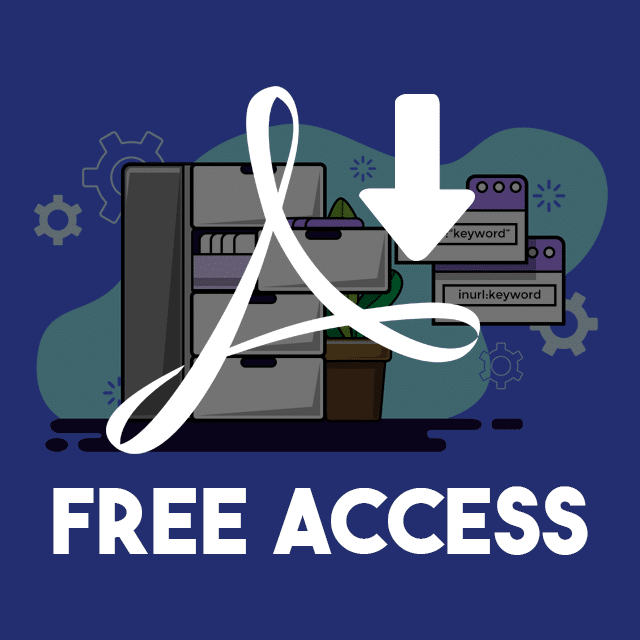60+ porad, trików, operatorów i poleceń dotyczących wyszukiwania Google, aby opanować Google
Opublikowany: 2021-04-25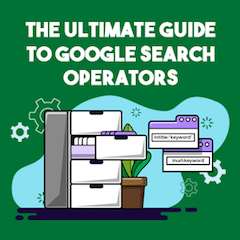
Jestem pewien, że się zgodzisz, że korzystanie z Google jest łatwe!
Po prostu wpisz zapytanie w pasku wyszukiwania i voila, otrzymasz odpowiedni zestaw wyników uporządkowanych i uszeregowanych w kolejności.
Wyszukiwanie w Google jest prostym zadaniem , ale jeśli szukasz czegoś bardziej szczegółowego , na przykład witryny akceptującej posty gości na niszowy temat, wiesz, że zwykłe wyszukiwania słów kluczowych nie trafiają w sedno.
Jeśli chcesz jak najlepiej wykorzystać Google, nie możesz polegać na podstawowych zapytaniach. Musisz wykorzystać moc zaawansowanych operatorów wyszukiwania .
Niezależnie od tego, czy jesteś doświadczonym profesjonalistą w zakresie wyszukiwania, czy też posiadasz tylko najbardziej podstawowe umiejętności w zakresie Googlingu…
Ten specjalny przewodnik wyszukiwania Google przeprowadzi Cię przez wszystkich operatorów wyszukiwania Google, dzięki czemu możesz wykorzystać te „kody” i zostać mistrzem wyszukiwania Google.
Nie tylko uzyskasz bardziej wyrafinowane wyniki wyszukiwania, ale także będziesz mieć możliwość skoncentrowania zapytań wyszukiwania na konkretnej niszy lub celu.
W tym przewodniku omówię pełną listę operatorów wyszukiwania Google, a także kilka zabawnych sztuczek Google i easter eggów, którymi możesz zaskoczyć swoich współpracowników.
Przygotowaliśmy również 15 praktycznych wskazówek i taktyk, które pomogą Ci zwiększyć produktywność i wydajność zadań związanych z wyszukiwaniem w Google.
- Podstawowe operatory wyszukiwania Google dla SEO
- Zaawansowani operatorzy wyszukiwania Google dla SEO
- Wskazówki dotyczące wyszukiwania Google dla wszystkich (Jak lepiej Google)!
- Nierzetelne polecenia wyszukiwania, których należy unikać
- Ukryte sztuczki wyszukiwania Google, których (prawdopodobnie) nie znałeś
- 15 praktycznych wskazówek, jak opanować operatorów wyszukiwania Google
Wskoczmy do tego.
Bezpłatna premia: Uzyskaj dostęp do generatora poleceń wyszukiwania , który natychmiast wygeneruje dziesiątki operatorów wyszukiwania, które możesz skopiować i wkleić do Google, aby znaleźć zestawienia, strony zasobów, możliwości postów gości i wiele więcej.
Co to są operatorzy wyszukiwania Google?
Operatory wyszukiwania to znaki specjalne i parametry, które możesz uwzględnić w zapytaniu, aby zwracać bardziej precyzyjne i szczegółowe wyniki wyszukiwania.
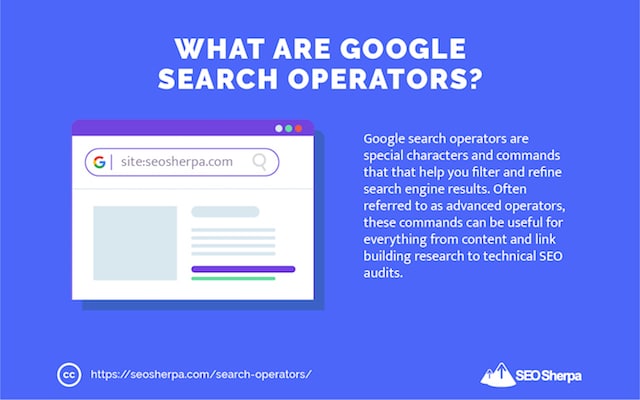
Operatory wyszukiwania obejmują cały zakres funkcji, od umożliwiania zawężenia wyników do konkretnej frazy lub wykluczenia określonych terminów z wyników. Korzystanie z kombinacji operatorów wyszukiwania pozwala odkryć szczegółowe informacje ukryte w typowym zapytaniu.
Załóżmy na przykład, że prowadzisz bloga kulinarnego i niedawno napisałeś przewodnik, jak odnieść sukces z dietą paleo.
Po całej tej pracy chcesz, aby Twój post znalazł się w zasobach związanych z paleo.
Wyszukiwanie zasobów diety paleo zwraca szeroką gamę wyników, od poradników po strony z zasobami.
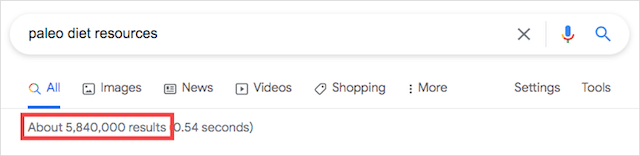
5,84 miliona wyników to zbyt wiele, aby je przeczesać.
Tutaj w grę wchodzą operatorzy wyszukiwania.
Używając odpowiednich poleceń wyszukiwania, możesz zmienić te 5,8 miliona wyników w zaledwie 6990.
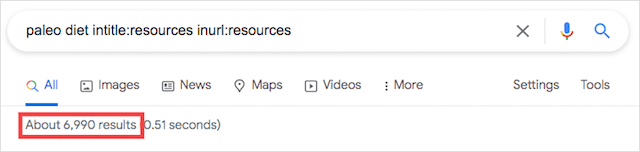
O wiele łatwiejszy w zarządzaniu numer!
Co więcej, wszystkie linki w wynikach wyszukiwania to strony czysto zasobów, co pozwala wybrać i wybrać witryny, do których chcesz dotrzeć, aby uzyskać ten bardzo ważny link zwrotny.
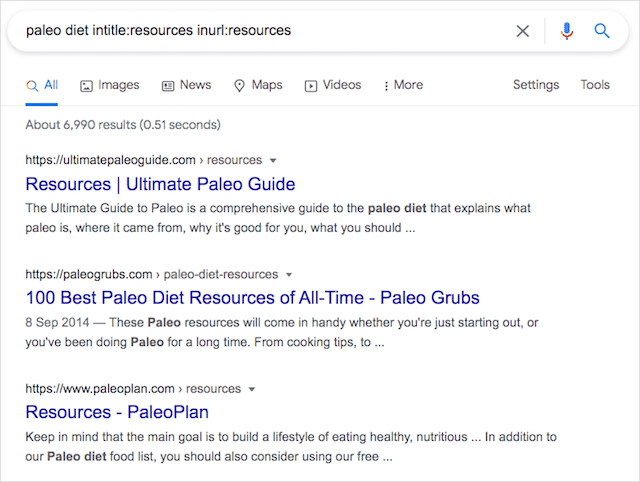
Innymi słowy:
Używając odpowiedniej kombinacji operatorów wyszukiwania, zawężasz te zawiłe wyniki do wysoce ukierunkowanych i trafnych wyników.
Zanim jednak zajmiemy się zastosowaniem tych operatorów wyszukiwania w codziennych zadaniach związanych z wyszukiwaniem w Google, przyjrzyjmy się dokładniej każdemu z poleceń.
Podstawowe operatory wyszukiwania Google i lista poleceń
Te podstawowe operatory wyszukiwania to przydatne polecenia, które pomagają przekształcić standardowe wyszukiwania tekstowe w bardziej praktyczne i filtrowane wyniki wyszukiwania.
Zastosowanie tych atrybutów do wyszukiwanych haseł otworzy zupełnie nowy świat możliwości wyszukiwania.
"szukany termin"
Korzystanie z cudzysłowów (””) zawęża wyniki wyszukiwania, wymuszając wyszukiwanie dokładnego dopasowania. Gdy są owinięte wokół pojedynczego słowa, cudzysłowy wykluczają synonimy.
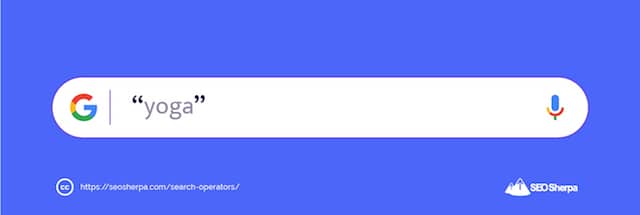
Przykład: „joga”
LUB
Dyrektywa wyszukiwania, która nakazuje Google zwracać wyniki między dwoma różnymi wyszukiwanymi hasłami. Jest to przydatne do znajdowania wyników wyszukiwania związanych z tymi dwoma słowami kluczowymi. Zamiast LUB można również użyć symbolu potoku (|).
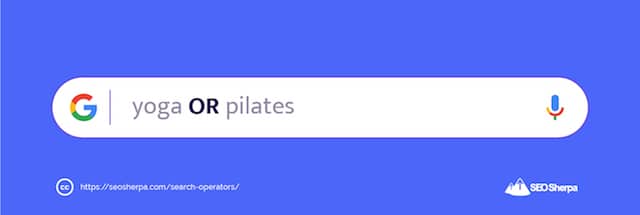
Przykład: joga LUB pilates / joga | pilates
ORAZ
Operator AND zwróci wyniki związane z wyszukiwanymi terminami, które zostały wpisane w pasku wyszukiwania. Ponieważ algorytm Google może dokładnie określić różnicę między wieloma wyszukiwanymi hasłami a wyszukiwaniem fraz, operator AND nie robi dużej różnicy.
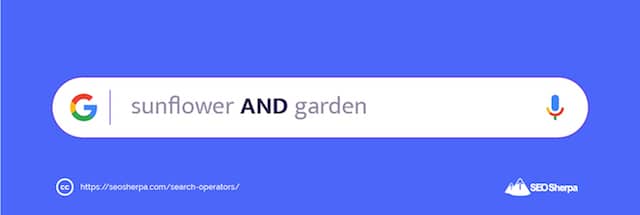
Przykład: słonecznik ORAZ ogród
-wykluczać
Dodanie łącznika (lub minusa) przed wyszukiwanym hasłem spowoduje wykluczenie stron zawierających to słowo kluczowe w swojej treści. Aby wykluczyć wiele wyszukiwanych haseł z wyników wyszukiwania, wymagane są dodatkowe myślniki.
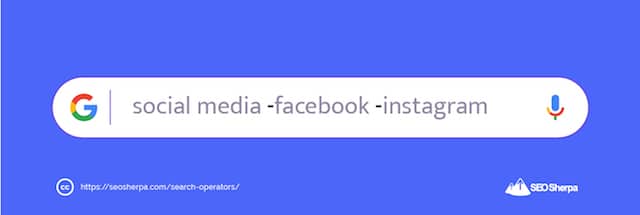
Przykład: media społecznościowe -facebook -instagram
strona:
„Witryna:” to operator wyszukiwania, który umożliwia ograniczenie wyników wyszukiwania do określonej domeny. Polecenie „site:” jest najskuteczniejsze w połączeniu z innymi operatorami, takimi jak „intitle:”, aby znaleźć określone strony zawierające wyszukiwane hasło lub operator minus (-), aby wykluczyć określoną domenę.
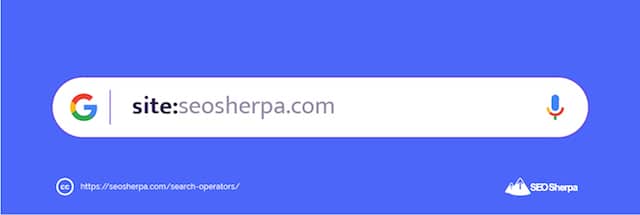
Przykład: witryna:seosherpa.com
*
Symbol gwiazdki jest w wyszukiwaniu traktowany jako symbol wieloznaczny, ponieważ Google traktuje gwiazdkę jako polecenie „wypełnij puste miejsce” lub polecenie zastępcze. Gdy używana jest gwiazdka, Google spróbuje znaleźć najlepsze dopasowanie do wyszukiwanego terminu lub frazy.
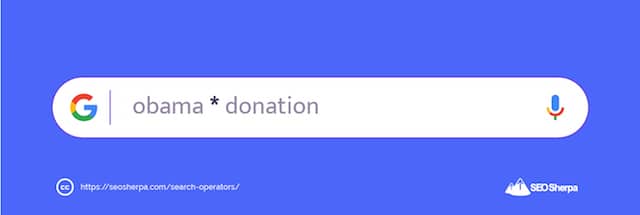
Przykład: obama * darowizna
( )
Nawiasy pomagają kontrolować wyniki wyszukiwania poprzez grupowanie wielu terminów lub operatorów wyszukiwania. Umieszczenie słów kluczowych w nawiasach pozwala na bardziej strategiczne podejście do wyszukiwania i doprecyzowanie wyników wyszukiwania.
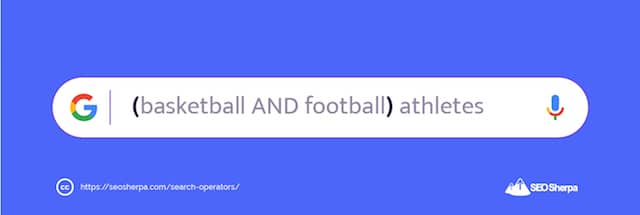
Przykład: (koszykówka ORAZ piłka nożna) sportowcy
#..#
Użycie (..) z dwoma liczbami po obu stronach zawęzi wyniki wyszukiwania do zakresu zawartych liczb. Operator (..) pomaga znaleźć określone informacje w zakresie dat lub nawet cenach, chociaż wyniki mogą być niespójne.
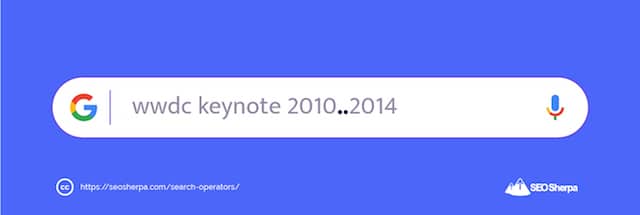
Przykład: wwdc keynote 2010..2014 / biała koszula 25..50 USD
@
Jeśli chcesz ograniczyć wyszukiwanie do wyświetlania tylko wyników opublikowanych w mediach społecznościowych, użyj symbolu „@” przed słowem kluczowym. Symbolu „@” można użyć do znalezienia uchwytów marki w mediach społecznościowych, a także firm z określoną platformą mediów społecznościowych.
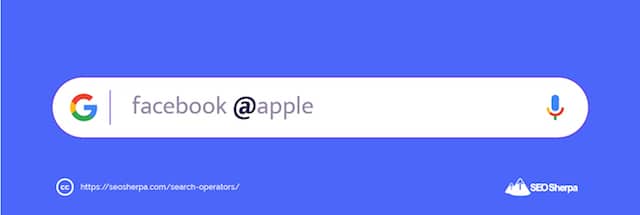
Przykład: @jabłko / facebook @jabłko
Zaawansowane operatory i polecenia wyszukiwania Google: pełna lista
Teraz znasz podstawowe elementy składowe operatorów wyszukiwania.
Przejdźmy teraz do bardziej zaawansowanych operatorów wyszukiwania, które pomogą Ci zwracać precyzyjne wyniki wyszukiwania.
tytuł:
Polecenie „intitle:” zwróci wyniki stron zawierających słowo lub frazę użyte w tytule strony.
Aby znaleźć tylko strony z wyrażeniami w dopasowaniu ścisłym, użyj cudzysłowów („”) wokół wyszukiwanego hasła.
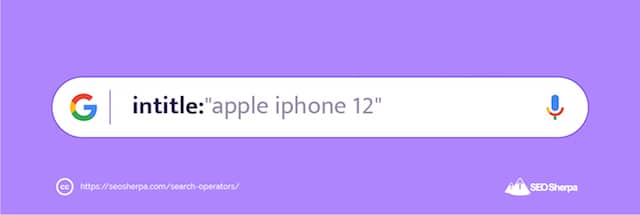
Przykład: intitle:apple / intitle:”apple iphone 12”
allintitle:
Podobny do „nagłówka”.
Jednak operator „allintitle:” umożliwia zwrócenie wyników dla tytułów stron zawierających wszystkie słowa z wyszukiwanego hasła.
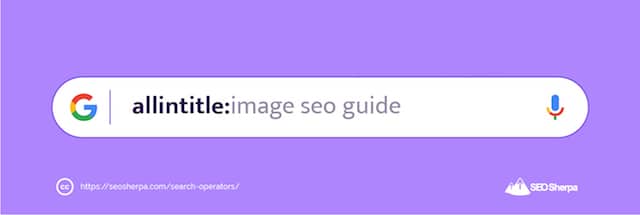
Ten operator wyszukiwania jest przydatny w przypadku badań treści SEO i budowania linków, a także pomaga szybko zidentyfikować odpowiednie treści, które mogą być dobrym celem dla odbiorców.
Przykład: allintitle: przewodnik po obrazach
adres:
Jeśli chcesz znaleźć strony zawierające określone słowo (lub słowa) w swoim adresie URL, użyj „inurl:”
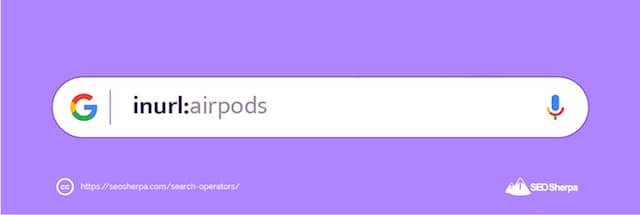
Przykład: inurl:airpods
allinurl:
Polecenie „allinurl:” to określony operator wyszukiwania, który zwraca wyniki zawierające wszystkie wyszukiwane słowa kluczowe w adresie URL strony. Użycie wyszukiwanego wyrażenia, które jest zbyt długie, może drastycznie zmniejszyć liczbę wyszukiwań lub w ogóle nie zwrócić wyników.
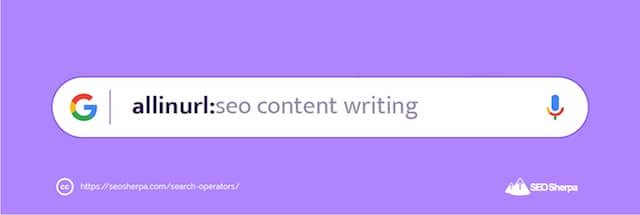
Przykład: allinurl: pisanie treści SEO
w tekście:
Operator wyszukiwania Google „intext:” pomaga znaleźć poszczególne słowa lub frazy w treści strony. „Intext:” jest rzadko używany, ponieważ ten operator wyszukiwania działa praktycznie tak samo, jak każda wyszukiwarka Google.
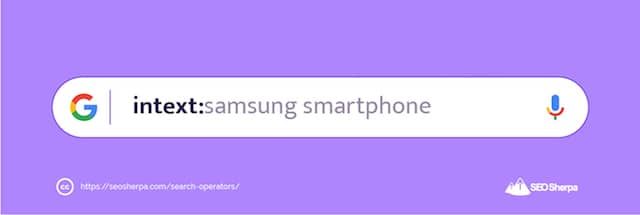
To polecenie jest najskuteczniejsze, gdy jest używane z innym operatorem wyszukiwania, takim jak „site:”, aby znaleźć określoną zawartość strony.
Przykład: tekst: smartfon Samsung
allintext:
„Allintext:” umożliwia przeszukiwanie treści strony lub tekstu dokumentu pod kątem wszystkich określonych słów kluczowych zawartych w wyszukiwanym terminie.
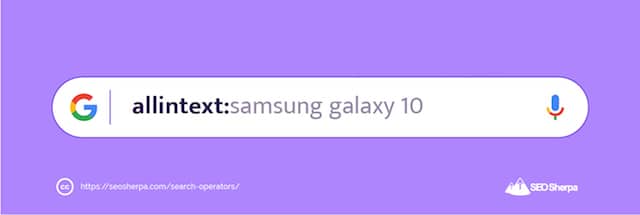
Połączenie cytatów (””) z wyszukiwanym terminem jeszcze bardziej zawęzi wyszukiwanie, aby wyświetlić dokładne wyniki dopasowania.
Przykład: allintext:samsung galaxy 10 / allintext:”samsung galaxy 10”
Typ pliku:
Użycie „filetype:” ograniczy wyniki wyszukiwania do określonego typu pliku, takiego jak PDF, DOCX, PPT itp. Operator „filetype:” nie może być używany samodzielnie. Zamiast tego musi być połączony z innym terminem, aby wyświetlić wyniki.
„Typ pliku:” można również użyć do określenia typów obrazów (PNG, JPG, GIF itp.).
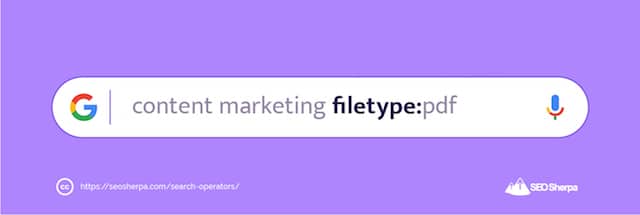
Polecenie „ext:” może zastąpić „filetype:” w wyszukiwanym haśle i zwrócić identyczne wyniki.
Przykład: content marketing filetype:pdf
związane z:
Podczas przeprowadzania badań rynku lub konkurencji, „pokrewne:” przyda się. Operator „related:” pomoże Ci znaleźć domeny podobne do docelowego adresu URL, który umieściłeś na pasku wyszukiwania.
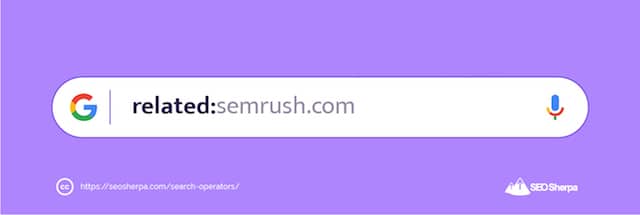
To polecenie wyszukiwania działa najlepiej w przypadku większych domen.
Przykład: powiązane:semrush.com
WOKÓŁ(X)
Operator wyszukiwania zbliżeniowego „AROUND(X)” umożliwia znajdowanie stron zawierających dowolne wyszukiwane hasło z X słów od siebie. Wyszukiwane hasło, takie jak „marketing cyfrowy AROUND(3) SEO”, zwróci wyniki, w których „marketing cyfrowy” i „SEO” są oddzielone maksymalnie trzema słowami.
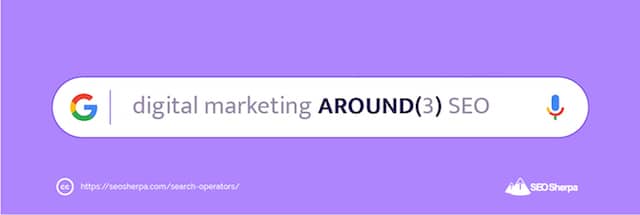
Przykład: marketing cyfrowy WOKÓŁ(3) SEO
Pamięć podręczna:
Jeśli chcesz wiedzieć, kiedy witryna lub domena była ostatnio indeksowana przez boty Google, użyj polecenia „cache:”. Operator „cache:” zwróci najnowszą pamięć podręczną określonej domeny lub adresu URL. Będzie to działać tylko w przypadku witryn zindeksowanych przez Google.
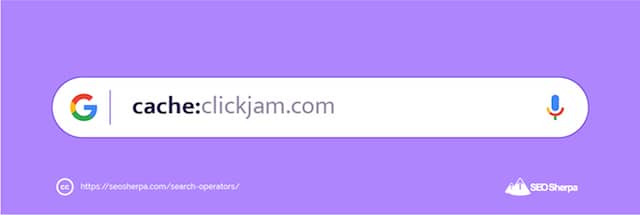
Uwaga: wersja domeny w pamięci podręcznej będzie wyglądać inaczej i wyświetli baner, który określa datę wersji w pamięci podręcznej.
Przykład: cache:clickjam.com
źródło:
Operator „źródło:” umożliwia przeglądanie treści wiadomości z określonego źródła w Google News. Użycie polecenia „źródło:” spowoduje wyświetlenie wszystkich stron internetowych związanych ze słowami kluczowymi ze źródła wymienionego w wyszukiwaniu.
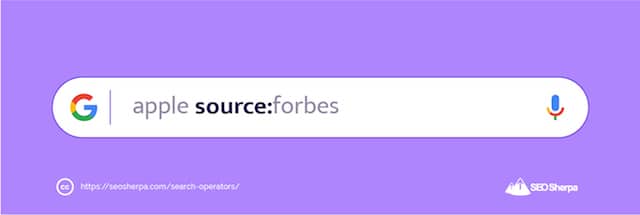
Przykład: jabłko źródło:forbes
blogurl:
Jeśli chcesz znaleźć blog z określonej domeny, użyj operatora „blogurl:”. Polecenie „blogurl:” było początkowo używane w wyszukiwarce Google Blogs, która została wycofana w 2011 roku. Chociaż to polecenie jest obecnie przestarzałe, nadal od czasu do czasu zwraca odpowiednie wyniki, choć niespójnie.
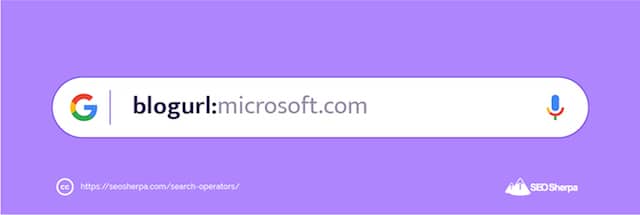
Przykład: blogurl:microsoft.com
loc:nazwa miejsca
Aby zawęzić wyszukiwanie do określonej lokalizacji, użyj polecenia „loc:”. Wyszukiwanie w określonej lokalizacji jest najskuteczniejsze, gdy kierujesz reklamy na określoną markę lub firmę w jednym obszarze geograficznym.
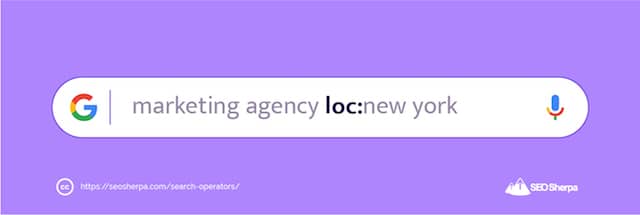
Chociaż wyniki nie są w pełni przestarzałe, wydają się być niewiarygodne.
Przykład: agencja marketingowa loc:new york
Lokalizacja:
Chociaż jest podobny do „loc:”, operator „location:” zwraca wyniki wiadomości z Google News dla danego obszaru geograficznego.
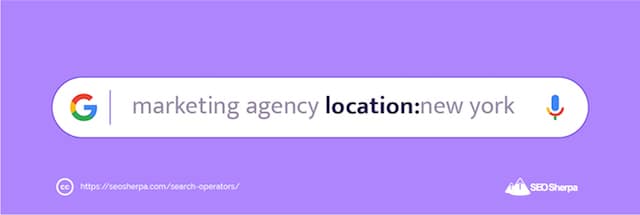
I podobnie jak powyżej, chociaż „lokalizacja:” nie jest oficjalnie przestarzała, wyniki wyszukiwania mogą być niespójne.
Przykład: lokalizacja agencji marketingowej: nowy jork
Wskazówki i porady dotyczące wyszukiwania Google (Jak lepiej Google)!
Chcesz efektywniej korzystać z wyszukiwarki Google do zadań niezwiązanych z SEO?
Oto moje najlepsze porady i wskazówki dotyczące wyszukiwania w Google, które pomogą zmaksymalizować wydajność wyszukiwania w codziennym wyszukiwaniu w Google:
$/€
Symbole USA i Euro są przydatne, gdy trzeba szukać produktów według ich cen. Obecnie $ i € to jedyne symbole waluty, które wyświetlają ceny. Inne popularne waluty, takie jak GBP (£), JPY (¥), dają niespójne wyniki.

Aby jeszcze bardziej zawęzić wyszukiwanie, możesz połączyć kropkę z symbolem waluty, aby wyświetlić dokładne ceny, takie jak „słuchawki 19,99 USD”.
Przykład: iphone 12 1000 $
w
Jeśli chcesz dokonać konwersji między dwiema równoważnymi jednostkami, użyj polecenia wyszukiwania „w” lub „do”. Operatory „w” i „do” mogą być używane do wielu aplikacji do konwersji, takich jak waluty, temperatury, prędkość itp.
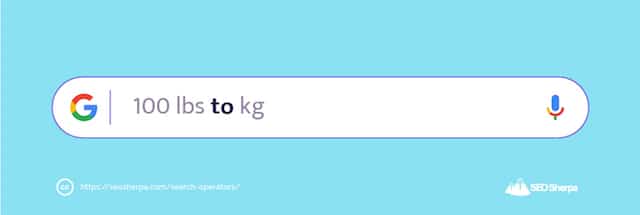
Użycie polecenia „w” spowoduje wyświetlenie wyniku wyszukiwania Karty wiedzy.
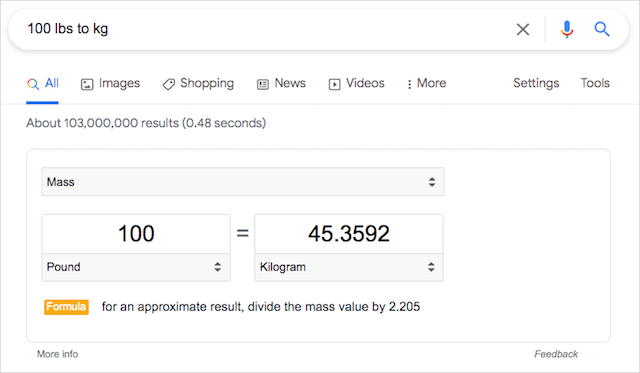
Przykład: 100 funtów na kg / 100 USD na EUR
definiować:
Użycie operatora „define:” umożliwi dostęp do wbudowanego słownika Google, który zapewnia Oxford Languages.
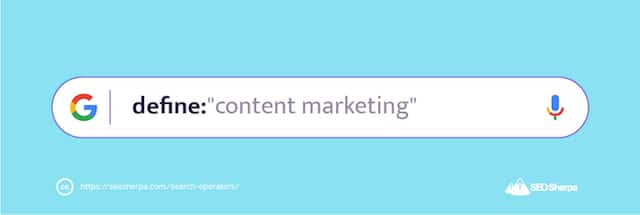
Wynik ze słownika w stylu Karty wiedzy zawiera również odtwarzacz audio, który fonetycznie wypowiada słowo i synonimy wyszukiwanego terminu.
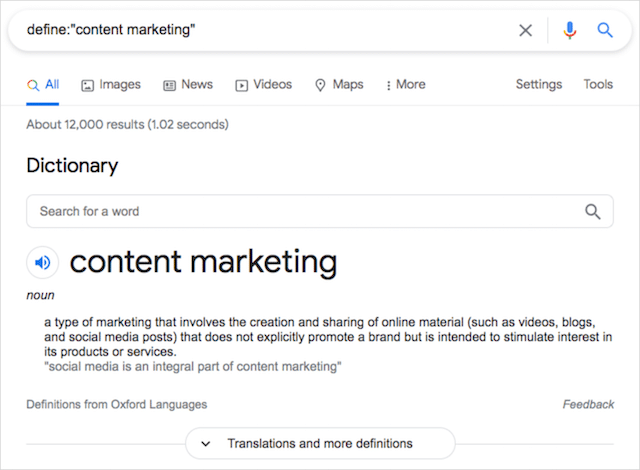
Aby uzyskać dostęp do słownika za pomocą wielu słów kluczowych, takich jak marketing treści, należy użyć cytatów. W przeciwnym razie wyszukiwanie po prostu zwróci tradycyjny wynik wyszukiwania Google.
Przykład: define:entrepreneur / define:”content marketing”
pogoda:
Operator „pogoda:” pozwala sprawdzić pogodę i temperaturę w dowolnej lokalizacji.
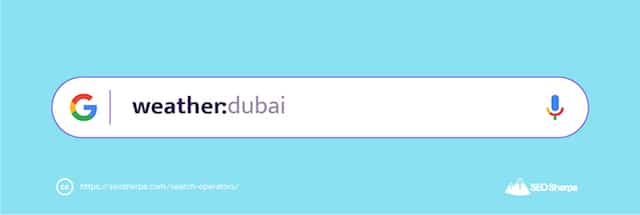
Wynikiem wyszukiwania będzie fragment informacji o pogodzie. Pod fragmentem informacji o pogodzie będą znajdować się inne popularne i bardzo wiarygodne witryny pogodowe.
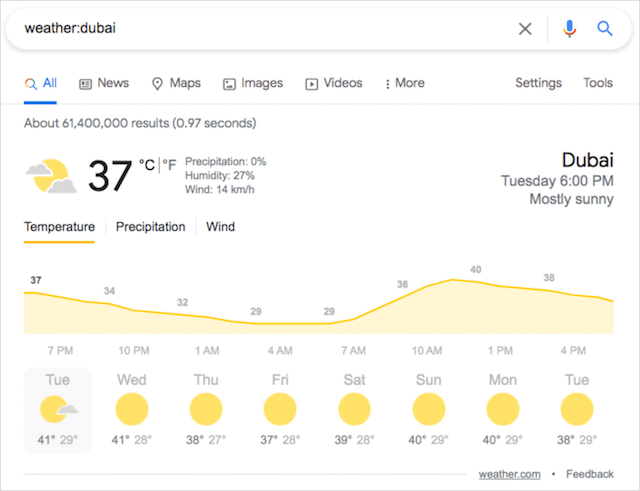
Przykład: pogoda:dubaj
mapa:
Aby wyświetlić wyniki map bezpośrednio z SERP Google bez klikania karty Mapy w wynikach wyszukiwania, użyj polecenia „mapa:”.
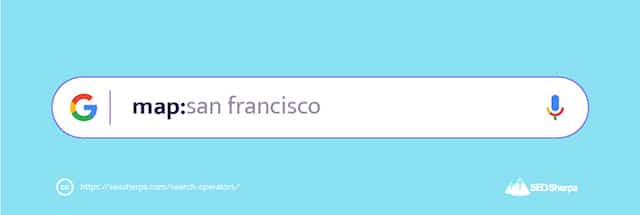
Operator „map:” zapewni wyszukiwanie lokalizacji jako najwyższy wynik.
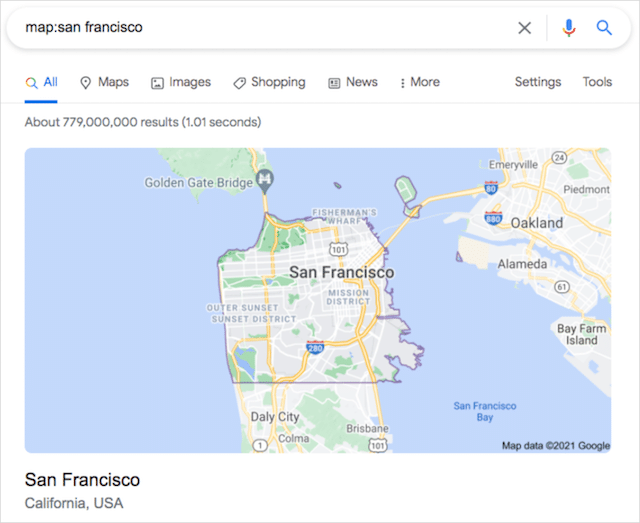
Przykład: mapa:san francisco
film:
Chcesz dowiedzieć się więcej o jakimś filmie?
Polecenie „film:” zwróci wyniki dotyczące konkretnego filmu, takie jak zwiastuny, streszczenia filmów, recenzje i tak dalej. Jeśli film jest nadal wyświetlany w kinach, wyniki pokażą również godziny seansów filmowych.
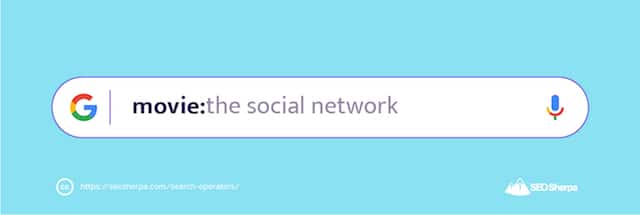
Przykład: film: sieć społecznościowa
dyby:
Aby zobaczyć informacje giełdowe danego tickera, użyj polecenia „stocks:”.
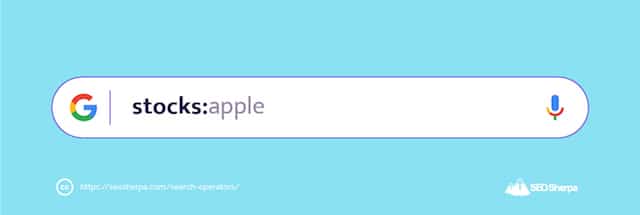
Wyszukiwanie zwróci wynik w stylu Karty wiedzy nad bezpłatnymi wpisami. „Akcje:” będzie działać z nazwą firmy lub symbolem giełdowym akcji.
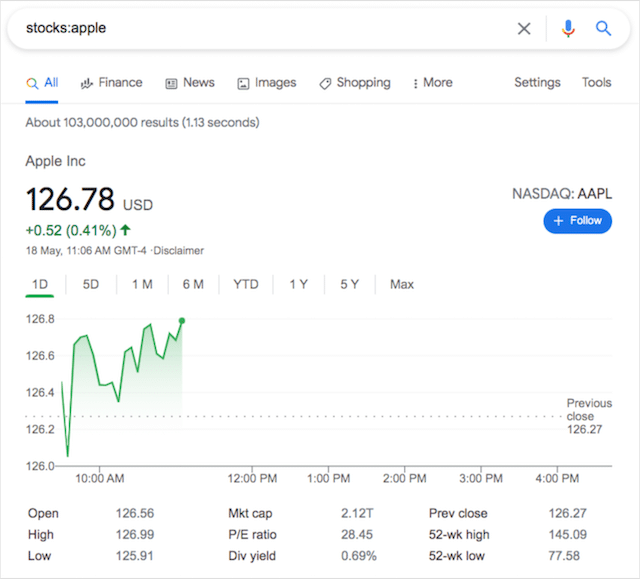
Przykład: akcje:jabłko / akcje:aapl
Blisko
Operator wyszukiwania w Mapach Google, polecenie „near” wyświetla listę określonych firm pasujących do wyszukiwanego hasła, które znajdują się geograficznie w pobliżu Twojego adresu IP lub lokalizacji.
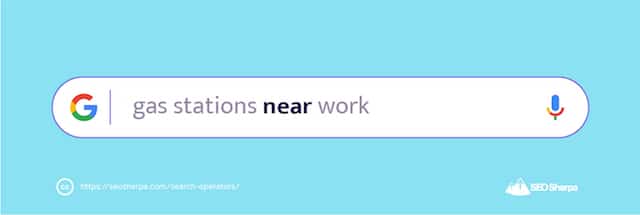
Nawet jeśli „near” jest używane w podstawowym wyszukiwaniu Google, pierwszym wynikiem jest zwykle widżet Google Maps i lokalny pakiet trójpakowy.
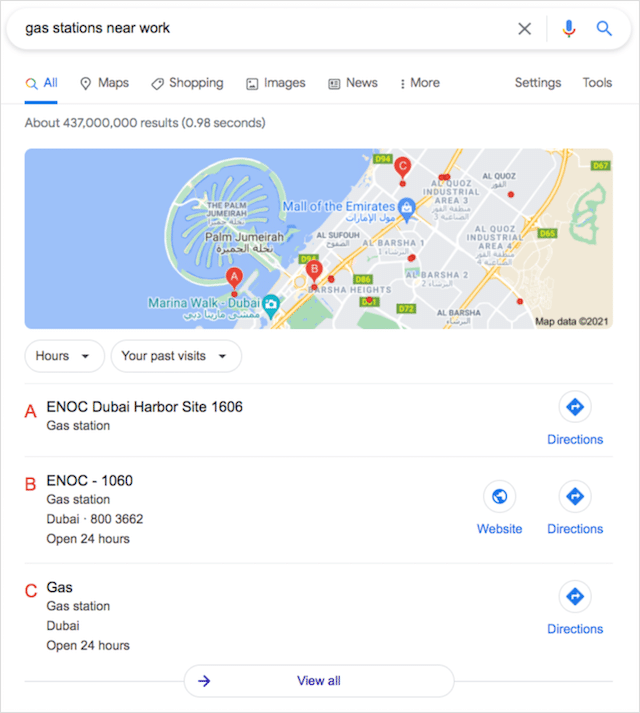
Przykład: stacje benzynowe w pobliżu pracy
"Rodzaj działalności"
Inny operator wyszukiwania w Mapach Google, polecenie „typ firmy” zwróci wybrane znane firmy w określonym obszarze geograficznym, zazwyczaj w pobliżu Twojej lokalizacji, chyba że określono inaczej.
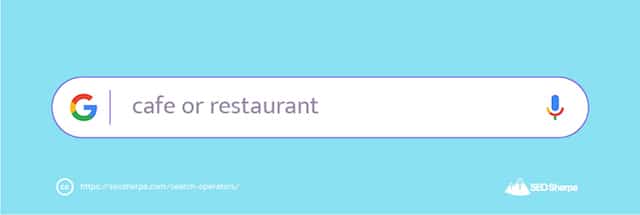
Ważne jest, aby dokładnie przemyśleć kategorię swojej działalności w wizytówce Google Moja Firma, aby mieć pewność, że Twoja firma pojawi się w odpowiednich wynikach.
Przykład: kawiarnia lub restauracja
Nierzetelne lub przestarzałe operatory wyszukiwania i polecenia
Po zapoznaniu się z podstawowymi i zaawansowanymi poleceniami wyszukiwania przyjrzyjmy się operatorom wyszukiwania Google, które stały się przestarzałe lub nie działają.
Innymi słowy, są to operatory wyszukiwania, których powinieneś przestać używać, ponieważ nie działają teraz – lub nie będą działać w przyszłości.
~
Symbol tyldy (~) był wcześniej używany do wyszukiwania podobnych słów kluczowych lub fraz. Używając „~”, wyszukiwarka Google dostarczy synonimy związane z wyszukiwanym hasłem. Google może teraz domyślnie zwracać synonimy, dzięki czemu ten operator wyszukiwania jest przestarzały.
Przykład: wielkanoc ~dekoracje
+
Prefiks, taki jak symbol tyldy, z użyciem operatora „+” zmusiłby Google do zwrócenia dokładnego wyniku wyszukiwania dla danego zapytania. Google wycofał ten operator wyszukiwania, uruchamiając swoją sieć społecznościową Google+ .
Polecenie „+” zostało zastąpione przez funkcję cudzysłowów („”) w wyszukiwarce Google.
Przykład: bramy +microsoft
zakres dat: xxxxx-xxxxx
Aby wyszukiwać między określonymi datami, musiałeś użyć operatora „daterange:”.
Jedynym zastrzeżeniem było to, że to polecenie wyszukiwania wymagało użycia dat juliańskich (format daty rrrr). A ponieważ używamy teraz kalendarza gregoriańskiego (mm/dd/rrrr), użycie tego operatora jest trudne.
Co więcej, wyszukiwarka Google zwraca niespójne wyniki z funkcją „zakres dat:”.
Przykład: zakres dat wwdc: 11278-13278
w tytule:
Operator „inposttitle:” był używany w połączeniu z wyszukiwarką blogów Google i pozwalał użytkownikom wyszukiwania na znajdowanie postów na blogu z podanym wyszukiwanym hasłem w tytule bloga. Gdy Google zaprzestało przeszukiwania blogów, to polecenie wyszukiwania już nie działa.
Przykład: inposttitle:ćwiczenia odchudzające
allinpostautor:
„allinpostauthor” umożliwia użytkownikom wyszukiwania znalezienie konkretnych autorów w wyszukiwarce Google Blog. Polecenie było szybkim i łatwym sposobem na odnalezienie treści napisanych przez poszczególne osoby.
Ten operator wyszukiwania przestał działać, gdy wyszukiwanie w Google Blog zostało przerwane w 2011 roku.
Przykład: allinpostauthor:rand fishkin
inpostautor:
Inny operator wyszukiwania blogów Google, polecenie „postauthor:” umożliwiał wyszukiwanie treści bloga napisanych przez określonego autora. W przeciwieństwie do „allinpostauthor:”, trzeba było użyć cudzysłowów (” „), aby zawęzić wyszukiwanie do konkretnego autora.
Przykład: inpostauthor:”james reynolds”
informacje:
Operator „informacje:” wcześniej podawał więcej szczegółów na temat witryny, od jej fragmentu wyszukiwania i linku do pamięci podręcznej Google po podobne witryny powiązane z wyszukiwanym hasłem. Google wycofało to polecenie wyszukiwania w 2017 roku, a teraz „info:” pokazuje tylko fragment wyszukiwania.
Polecenie „id:” jest identyczne z operatorem „info:” i zwraca te same wyniki.
Przykład: info: seosherpa.com
połączyć:
Jeśli chcesz znaleźć strony powiązane z Twoją domeną docelową, użyjesz polecenia „link:”. Chociaż Google oficjalnie wycofał ten operator wyszukiwania w 2017 roku, może czasami zwracać niektóre wyniki, które okażą się korzystne.
Mając to na uwadze, ponieważ istnieje wiele narzędzi do analizy linków zwrotnych, polecam
Przykład: link:nytimes.com
książka telefoniczna:
Jeśli chciałeś znaleźć numer przez wyszukiwarkę Google, byłeś kiedyś w stanie użyć polecenia „książka telefoniczna:”. Google zdecydowało się zrezygnować z tego operatora wyszukiwania w 2010 roku po tym, jak wiele firm i osób prywatnych twierdziło, że ta funkcja spowodowała „niekończące się źródło kłopotów”.
Przykład: książka telefoniczna: bramki rozliczeniowe
#
Wprowadzony do wyszukiwarki Google jako część sieci społecznościowej wyszukiwarki Google+ operator hashtagu/funta „#” umożliwiał użytkownikom wyszukiwania zwracanie hashtagów z sieci społecznościowych, takich jak Facebook i Twitter.
Chociaż przestarzałe przez Google, gdy Google+ przestał działać, polecenie hashtag nadal zwraca wyniki, choć niespójnie.
Przykład: #marketing treści
Ukryte sztuczki Google Search, które chcesz wypróbować
Teraz, gdy wiesz, jak zmaksymalizować wydajność wyszukiwania Google i uzyskać lepsze wyniki, pokażę Ci kilka zabawnych sztuczek Google, których możesz użyć, aby zaskoczyć znajomych i współpracowników lub osiągnąć więcej dzięki Google.
regulator czasowy
Sprytna funkcja wyszukiwania Google, funkcja „timer” pozwala ustawić minutnik z dokładnością do sekundy. Aby uzyskać dostęp do wbudowanego timera Google, wpisz „timer” w pasku wyszukiwania lub wpisz czas, do którego Google ma odliczać.
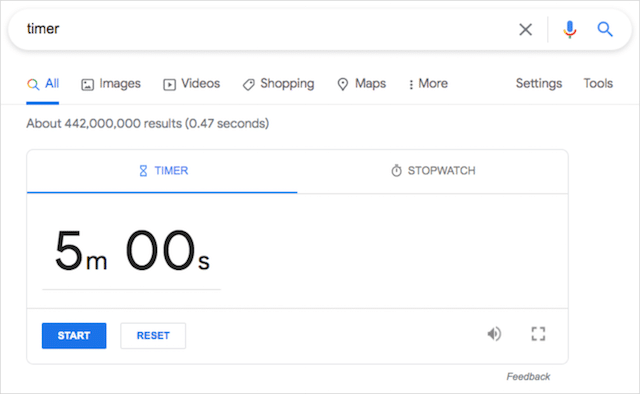
Ten ostatni natychmiast rozpocznie odliczanie, podczas gdy pierwszy pozwoli Ci dodać niestandardowy czas.
Jak uruchomić tę sztuczkę Google: 15-minutowy timer / timer
zrób beczkę/z lub r dwa razy
Chcesz zobaczyć, jak strona wyszukiwania Google wykonuje salto 360 stopni? Po prostu wpisz „zrób beczkę” lub „z lub r dwa razy” w pasku wyszukiwania i naciśnij Enter. Pisanka „zrób beczkę” została po raz pierwszy wprowadzona w listopadzie 2011 r. i od tego czasu jest podstawą wielu ukrytych sztuczek Google.
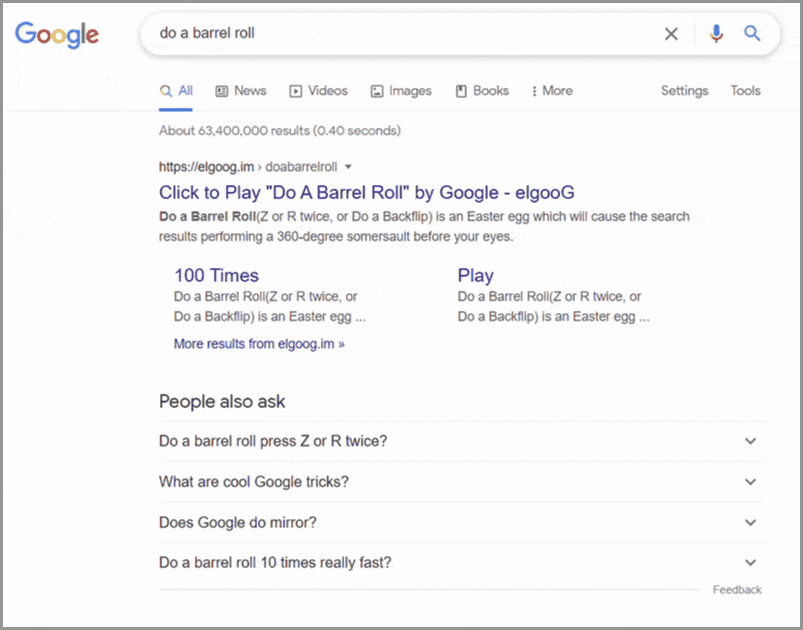
Termin „zrób beczkę” został spopularyzowany przez grę wideo Star Fox 64 z 1997 roku przez postać niegrywalną (NPC) o imieniu Peppy Hare. Polecenie „z lub r dwa razy” określało sposób, w jaki gracz wykonywał manewr na kontrolerze Nintendo 64.
Jak uruchomić tę sztuczkę Google: wykonaj beczkę / z lub r dwa razy
krzywo
Czy kiedykolwiek chciałeś zobaczyć, jak wyglądałaby wyszukiwarka Google przechylona lekko w prawo? Cóż, inżynier oprogramowania w Google wysłuchał Twojej prośby i dodał dla Ciebie tylko pisankę. Wpisanie „krzywo” w pasku wyszukiwania Google zwróci wyniki, które są, no cóż, lekko przekrzywione.
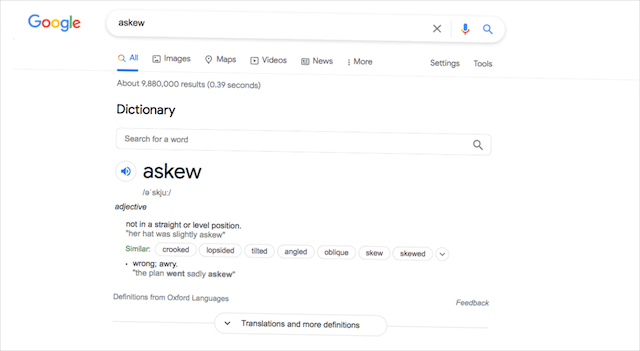
Chociaż podobne wyszukiwania, takie jak „skośny” i „przechylony”, działały w przeszłości, „skośny” wydaje się być jedynym wyszukiwanym hasłem, które nadal powoduje, że wyszukiwarka Google staje się krzywo.
Jak uruchomić tę sztuczkę Google: krzywo
Święto
Jeśli jesteś fanem Seinfelda, prawdopodobnie słyszałeś o „Festivus”, bożonarodzeniowej alternatywie obchodzonej 23 grudnia. Jeśli chcesz zacząć obchodzić to antykonsumpcyjne święto, CNN ma świetny artykuł, który pomoże ci w świątecznym nastroju.
Ponieważ święto stało się kultowym klasykiem wśród fanów Seinfelda, oczywiste jest, że ktoś w Google musi obchodzić święto Festivus. Aby samemu doświadczyć tego festivusowego cudu, wpisz „festivus” w wyszukiwarce Google, a zobaczysz stronę wyszukiwania Google ozdobioną tyczką Festivus.
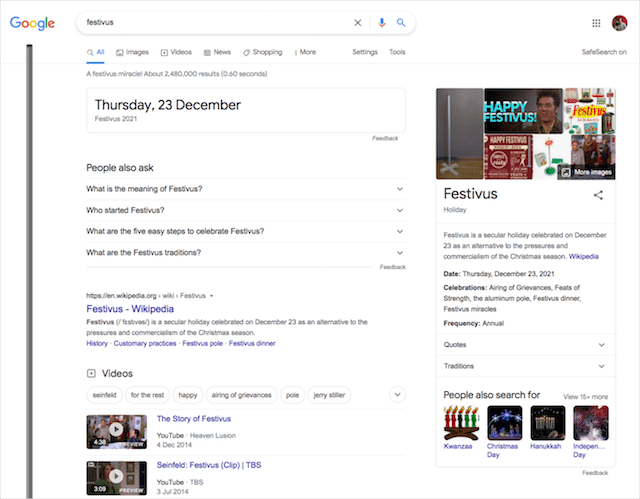
Jak uruchomić tę sztuczkę Google: festiwal
anagram
Z definicji anagram to słowo lub fraza, która powstaje przez zmianę liter innego słowa lub frazy. Niektóre przykłady anagramów to kino od lodziarza , milczenie od słuchania i dormitorium z brudnego pokoju .
Kiedy wpiszesz „anagram” w wyszukiwarce Google, wyszukiwarka dobrowolnie gra i dostarcza własny anagram, który możesz zobaczyć poniżej.
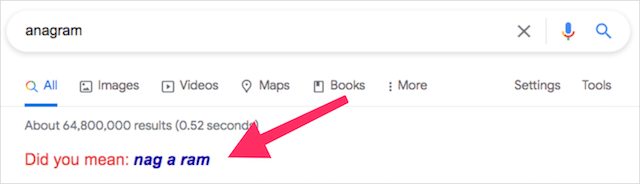
Wpisanie „zdefiniuj anagram” pokazuje kolejny zabawny anagram.
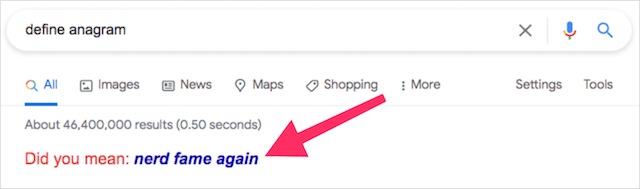
Jak uruchomić tę sztuczkę Google: anagram / zdefiniuj anagram
Pośpiech Zergów
Spopularyzowany przez grę wideo StarCraft „Zerg rush” to strategia gry wideo w czasie rzeczywistym, w której na gracza atakuje przytłaczająca liczba słabych wrogów. Google postanowił dołączyć do grona gier strategicznych czasu rzeczywistego, wprowadzając easter egg „zerg rush”.
Początkowo wystarczyło wpisać „zerg rush” w pasku wyszukiwania Google, aby uzyskać dostęp do ukrytej gry. Aby wygrać, użytkownik wyszukiwania musiał zniszczyć armię Google Os, która pojawiła się w SERP. Os mogą zostać pokonane przez wielokrotne klikanie na nich.
Google dodało jajko wielkanocne „Zerg rush” w 2012 roku, ale od tego czasu je usunęło.
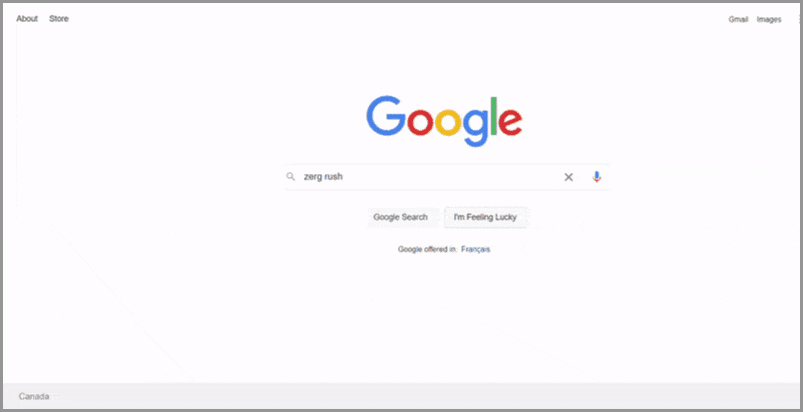
Aby uzyskać do niego dostęp już dziś, przejdź na stronę główną Google i wpisz „zerg rush” i kliknij przycisk Szczęśliwy traf . Zostaniesz przekierowany do elgooG, lustrzanej witryny Google, która przechowuje wszystkie poprzednie easter eggi Google.
Jak uruchomić tę sztuczkę Google: zerg rush
Google w 1998 r.
Kiedy firma Google została założona w 1998 roku, projekt wyszukiwarki znacznie różni się od tego, jak wygląda dzisiaj. Na przykład oryginalne logo nie było dopracowane i zawierało wykrzyknik pasujący do Yahoo! logo.
Jeśli jesteś ciekawy, jak Google wyglądał na początku, zanim Google zaczął wprowadzać wiele funkcji SERP, wpisz „Google w 1998” w pasku wyszukiwania i naciśnij Enter. Ta wielkanocna pisanka znalazła się w wyszukiwarce Google, aby uczcić 15. urodziny wyszukiwarki.
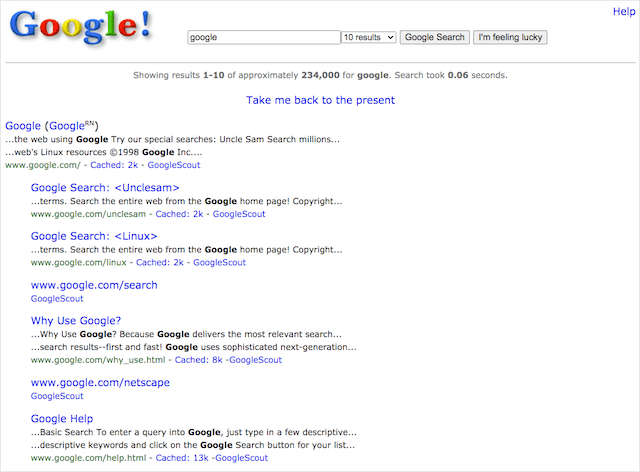
Chociaż w tej nostalgicznej wersji Google nie można przeprowadzać żadnych rzeczywistych wyszukiwań, fajnie jest zobaczyć, jak Google zmieniało się na przestrzeni lat. Google ma nawet listę wyszukiwarek z 1998 roku na dole strony.
Jak uruchomić tę sztuczkę Google: Google w 1998
Mrugnij HTML
Czy cenisz sobie kodowanie? W takim razie pokochasz migające jajko wielkanocne Google. Wpisując „blink html” w wyszukiwarce Google, uruchomisz easter egg, który zwróci wyniki wyszukiwania, w których słowa „blink” i „html” zamieniają się w migający tekst.
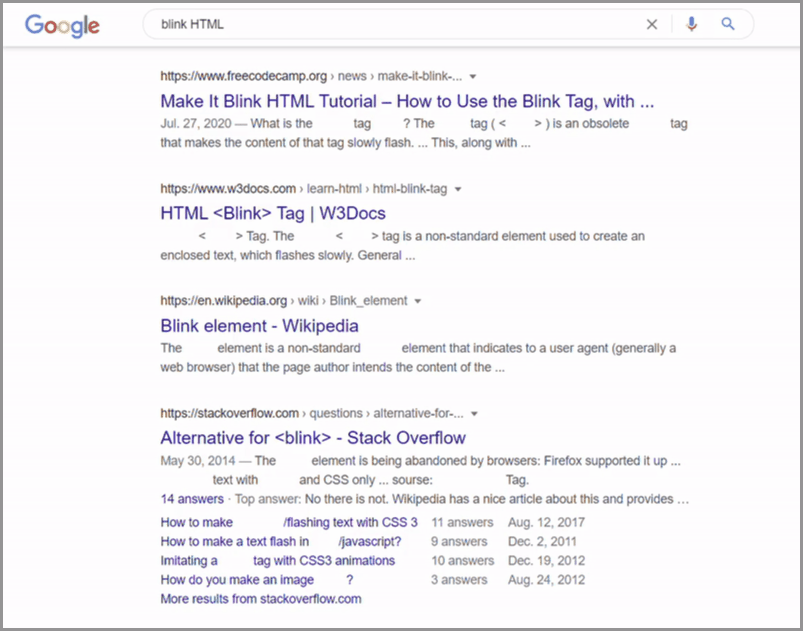
Inne terminy, których możesz użyć do utworzenia migającego tekstu w wynikach wyszukiwania Google, to <blink> i blink tag.
Jak uruchomić tę sztuczkę Google: blink html
Atari Breakout
W ramach 37. rocznicy Atari Breakout , Google zdecydowało się przyłączyć do zabawy i wydać easter egg na swoją stronę wyszukiwania. Użytkownicy wyszukiwarki mogą zagrać w tę klasyczną grę zręcznościową wideo bezpośrednio w wyszukiwarce Google, wyszukując hasło „atari breakout” i klikając kartę Obrazy .
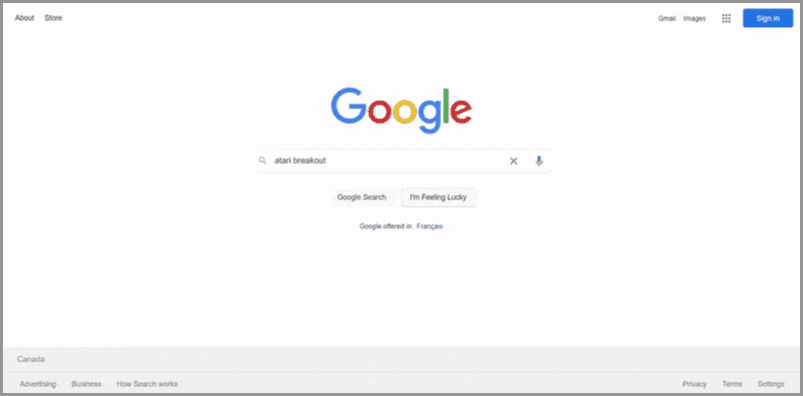
Niestety, wyszukiwane hasło „atari breakout” zostało wycofane przez Google, podobnie jak „zerge rush”. Aby zagrać dzisiaj w tę grę w stylu Ponga , musisz wejść na stronę główną Google, wpisać „atari breakout” i kliknąć Szczęśliwy traf .
Jak uruchomić tę sztuczkę Google: atari breakout
Tajne języki
Co mają ze sobą wspólnego Elmer Fudd, Klingoni, Piraci, język Leet i szwedzki szef kuchni z Muppets Show?
To fikcyjne języki, które Google oferuje swoim użytkownikom.
Aby ustawić jeden z tych fikcyjnych języków jako preferowany język ustawień wyszukiwania, przejdź do prawego górnego rogu Google i wybierz Konto > Dane i personalizacja > Język. Kliknij przycisk + Dodaj kolejny język i wpisz żądany fikcyjny język.
Istnieje inny ukryty fikcyjny język, Pig Latin, ale nie można do niego uzyskać dostępu z ustawień Konta.
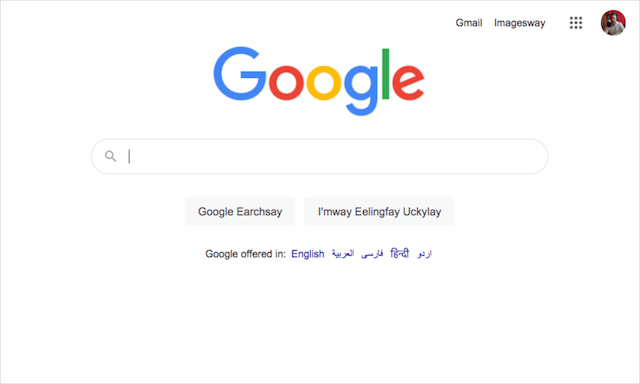
Aby wypróbować interfejs w języku Pig Latin, wpisz „www.google.com/?hl=xx-piglatin” w pasku adresu przeglądarki.
Pac-Man
Kolejna klasyczna gra zręcznościowa, Pac-Man, została po raz pierwszy wydana światu w grudniu 1980 roku. Ponad 40 lat później Google nadal oddaje hołd temu ukochanemu klasykowi gier wideo za pomocą Pac-Man Doodle.
Aby zacząć grać w inspirowaną Google wersję klasycznej gry, po prostu wpisz „pac-man”, „play pac-man” lub „google pac-man” w pasku wyszukiwania i naciśnij Enter. Pojawi się interaktywny fragment kodu, który pozwoli ci grać bezpośrednio w SERPach.
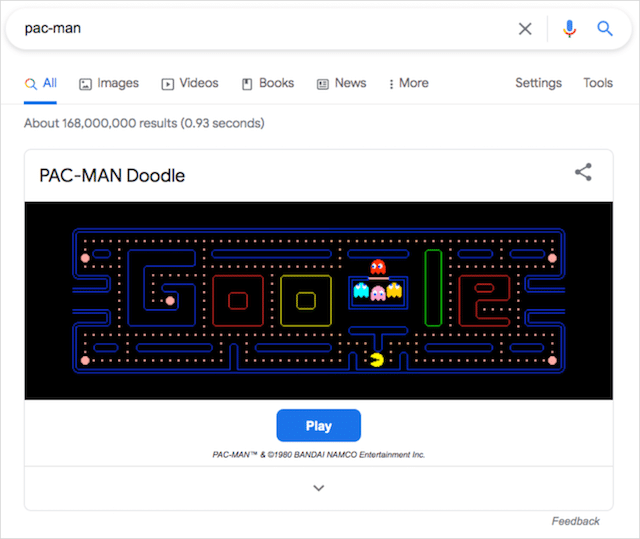
Użyj klawiszy strzałek, aby sterować tytułową postacią.
Jak uruchomić tę sztuczkę Google: pac-man
Odpowiedź na życie
Każdy fan „ The Hitchhiker's Guide to the Galaxy ” Douglasa Adamsa będzie wiedział, że „odpowiedź na ostateczne pytanie dotyczące życia, wszechświata i wszystkiego” to 42. I choć pozornie zagadkowy, Adams zapisał, że nigdy nie było. głębokie, symboliczne znaczenie liczby 42.
Niezależnie od tego, czy liczba 42 ma przypisane jej szczególne znaczenie, własny „superkomputer” Google zdecydował się zagrać wraz z wersją Adamsa dotyczącą prawdziwego sensu życia. Wpisując „odpowiedź na życie, wszechświat i wszystko”, wyszukiwarka Google odpowie 42.
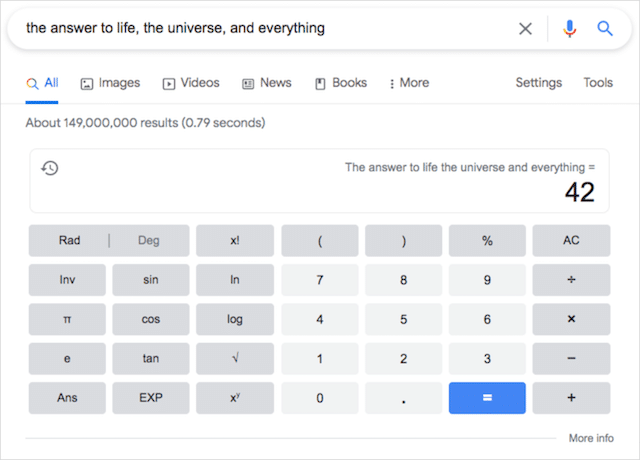
Jak uruchomić tę sztuczkę Google: odpowiedź na życie, wszechświat i wszystko
Znajdź Chucka Norrisa
Fani memów internetowych będą wiedzieć wszystko o faktach Chucka Norrisa, liście satyrycznych (i często przesadzonych) faktoidów dotyczących artysty sztuk walki i aktora Chucka Norrisa.
Niektóre wybitne przykłady faktów Chucka Norrisa obejmują:
- Chuck Norris może dzielić przez zero.
- Chuck Norris nie śpi. On czeka.
- Chuck Norris odliczył do nieskończoności… dwa razy.
- Chuck Norris potrafi ulepić bałwana z deszczu.
- Chuck Norris potrafi rozpalić ogień kostką lodu.
Google zdecydowało się grać razem z tym internetowym fenomenem, włączając Chucka Norrisa jako jedno ze swoich ukrytych jajek wielkanocnych.
Gdy wpiszesz „znajdź chuck norris” lub „gdzie jest chuck norris” na stronie głównej Google i klikniesz Szczęśliwy traf , Google nie zwróci wyników wyszukiwania ani nie przekieruje Cię do witryny.
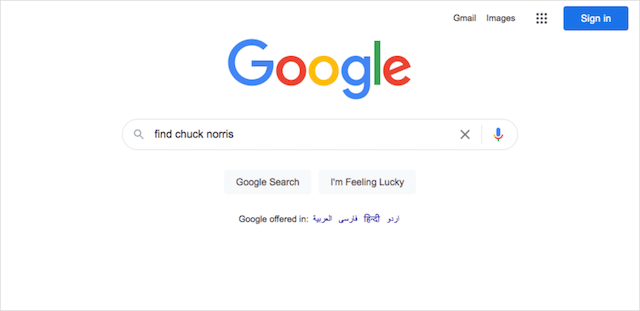
Dzieje się tak, ponieważ, jak głoszą absurdalne, hiperboliczne twierdzenia, „nie znajdziesz Chucka Norrisa; on cię znajduje.
Jak uruchomić tę sztuczkę Google: znajdź Chuck Norris
Rzuć monetą
Kolejna fajna funkcja wizualna, wyszukiwanie „flip a monetą”, powoduje, że gra w rzucanie monetami pojawia się nad organicznymi wykazami Google. Moneta zostanie automatycznie odwrócona po kliknięciu Enter na pasku wyszukiwania.
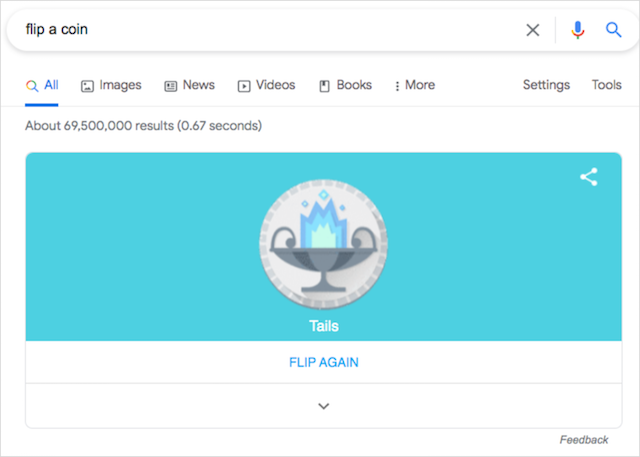
Aby ponownie rzucić monetą, po prostu kliknij tekst FLIP AGAIN .
Jak uruchomić tę sztuczkę Google: rzuć monetą
Rzuć kostką
Jeśli wolisz rzucać kostką, rzucając monetą, Google ma dla Ciebie jajko wielkanocne. Wszystko, co musisz zrobić, aby odblokować tę sztuczkę Google, to wyszukać „rzut kostką” lub „rzut kostką”. Google oferuje również kości wielościenne do wyboru, od sześciościennych do dwudziestościennych.
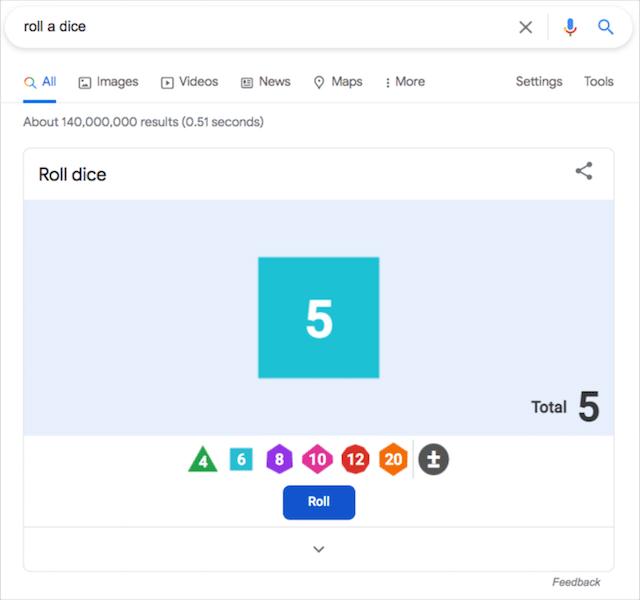
Użytkownicy mogą również wybrać swoją kombinację kości, dzięki czemu pisanka w kostce będzie w pełni konfigurowalna.
Jak uruchomić tę sztuczkę Google: rzuć kostką
Kalkulator napiwków
„42” nie jest jedynym graficznym kalkulatorem wielkanocnym, który Google udostępnia swoim użytkownikom. Google może również pomóc użytkownikom szybko obliczyć napiwek za rachunek bezpośrednio w wynikach wyszukiwania. Kalkulator może nawet podzielić łączną kwotę napiwków na osobę, co jest wygodną funkcją podczas wieczornego wyjścia.
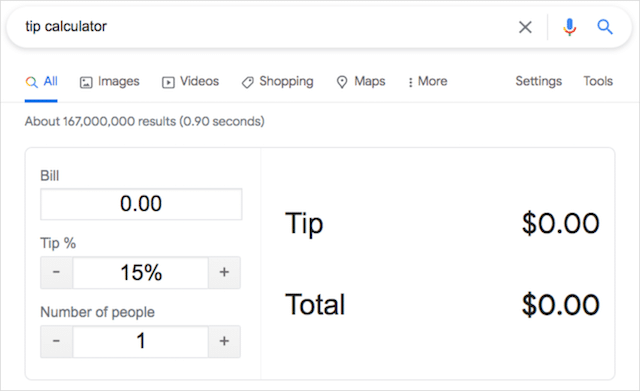
Inne kalkulatory wielkanocne, które możesz wypróbować w Google, to:

- liczba rogów na jednorożcu
- jaka jest najbardziej samotna liczba?
- od święta
Jak uruchomić tę sztuczkę Google: kalkulator napiwków
Alex Trebek
Kiedy Alex Trebek, gospodarz teleturnieju Jeopardy, zmarł w 2020 roku, Google postanowił uhonorować ostatniego gospodarza teleturnieju, umieszczając specjalny hołd Jeopardy na swojej stronie wyników wyszukiwania. Podczas wyszukiwania imienia Trebeka Google poprawia wyszukiwane hasło, sugerując „kim jest alex trebek”.
Jest to wzruszające odniesienie do zasad Jeopardy, w których zawodnicy muszą odpowiedzieć na wskazówki gry za pomocą odpowiedzi „kto jest” lub „co jest”.
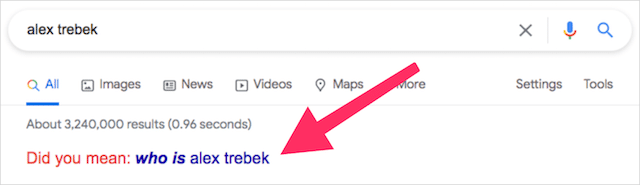
Jak uruchomić tę sztuczkę Google: alex trebek
Super Mario Bros.
Kolejna klasyczna gra wideo, Super Mario Bros., została po raz pierwszy wydana w 1985 roku na Famicom w Japonii i Nintendo Entertainment System (NES) w Stanach Zjednoczonych. Super Mario Bros. od tego czasu stał się jedną z najbardziej udanych serii gier wideo.
W uznaniu bogatej spuścizny Super Mario Bros , Google umieścił pisankę z motywem Mario bezpośrednio na swojej stronie wyników wyszukiwania. Po wpisaniu „bracia super mario” użytkownikom zostanie wyświetlony panel wiedzy Super Mario Bros. , wraz z migającym „?” blok.
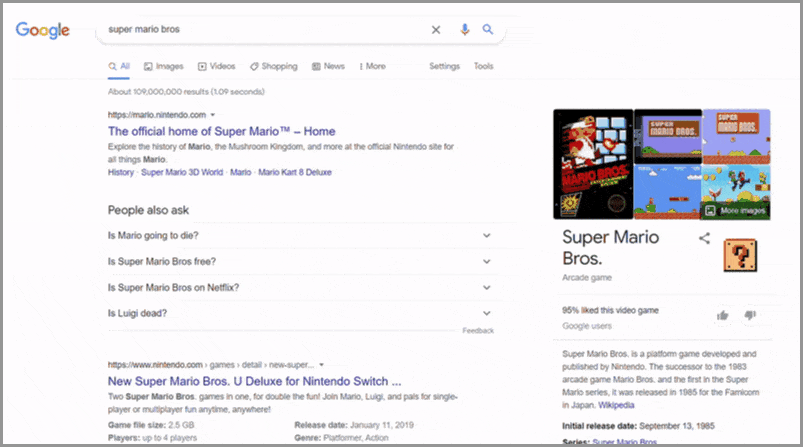
To błyszczące pudełko jest punktem odniesienia w grze, w którym gracze mogą uderzać w blok, aby zarabiać monety. I podobnie jak w grach wideo, kliknięcie pola monety w wynikach wyszukiwania Google da ci 200 punktów i wytworzy ten sam efekt dźwiękowy monety, co w grze Super Mario Bros.
I tak jak w grze, jeśli klikniesz pole wystarczająco dużo razy, aby zebrać 100 monet, zostaniesz nagrodzony dźwiękiem 1-UP.
Inna klasyczna gra wideo, Sonic the Hedgehog, również ma swój własny animowany gif w swoim Panelu wiedzy. Kliknięcie na czekającego Sonica sprawi, że zacznie się obracać. Po kilku kliknięciach zobaczysz, że Sonic przekształca się w Super Sonic.
Jak uruchomić tę sztuczkę Google: Super Mario Brothers / Sonic the Hedgehog game
Czuję się szczęśliwy
Google często edytuje swoje logo, aby upamiętnić specjalne wydarzenia, święta lub ważne postacie historyczne. Te wyjątkowe, tymczasowe zmiany logo Google są znane jako Google Doodles i pojawiają się na stronie głównej Google od 1998 roku.
Jeśli przegapisz którąś z tych specjalnych edycji logo lub chcesz zobaczyć wszystkie utworzone Google Doodle, odwiedź stronę główną Google i kliknij Szczęśliwy traf bez wpisywania czegokolwiek w pasku wyszukiwania.
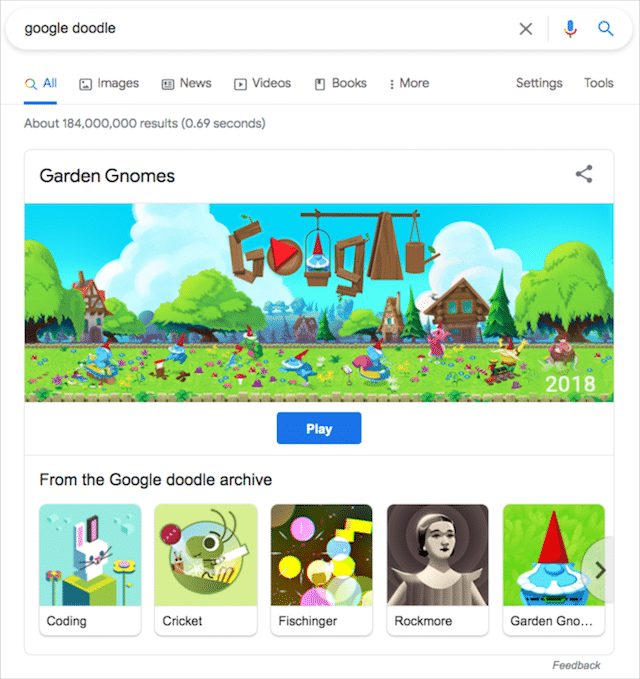
Spowoduje to przekierowanie do archiwum Google Doodle, w którym możesz zobaczyć wszystkie odmiany logo, jakie kiedykolwiek powstały, i dowiedzieć się więcej o historii Google Doodles. Aby wyświetlić losowy interaktywny Google Doodle bezpośrednio w wynikach wyszukiwania, wpisz „google doodle”.
Jak uruchomić tę sztuczkę Google: google doodle
15 sposobów na maksymalne wykorzystanie możliwości operatorów wyszukiwania Google
Wszystkie wymienione powyżej polecenia wyszukiwania pomogą przekształcić Twoje umiejętności wyszukiwania w Google z podstawowego Googlera w potężne narzędzie wyszukiwania. Aby jednak osiągnąć więcej dzięki tym operatorom wyszukiwania, musisz wiedzieć, jak je łączyć i dopasowywać na swoją korzyść.
Na szczęście dla Ciebie przygotowałem listę 15 programów zwiększających produktywność, które podniosą Twoje możliwości wyszukiwania poza zabawne sztuczki i zwykłe wyszukiwanie tekstowe w kierunku mistrzostwa Google.
(1). Połącz razem wielu operatorów
Jeśli chodzi o operatory wyszukiwania, liczba kombinacji jest nieskończona .
Różnorodność używanych poleceń zależy tylko od wymagań wyszukiwania – i wyobraźni.
Na przykład, jeśli szukasz możliwości budowania linków, a mianowicie udostępniania treści poprzez przeglądanie linków, możesz zawęzić wyszukiwanie, używając tego zestawu operatorów wyszukiwania:
[słowo kluczowe] „podsumowanie linków”
Używając tej kombinacji modyfikatorów wyszukiwania Google i słowa kluczowego „marketing treści”, otrzymuję 23 400 wyników:
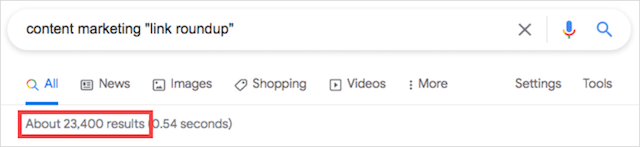
Ale mogę jeszcze bardziej skoncentrować wyszukiwanie, używając operatorów wyszukiwania „intitle:” lub „inurl:”, takich jak:
[słowo kluczowe] intitle:”roundup” inurl:”roundup”
Teraz mam 394 wyniki:
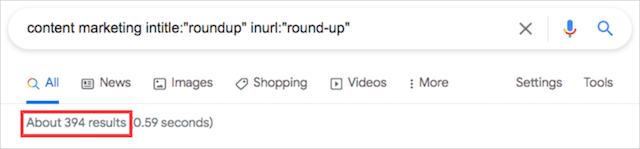
Nie jest zły!
Jednak nadal mogę jeszcze bardziej zawęzić wyszukiwanie linków, ograniczając wyniki do określonych domen TLD.
W tym celu łączę operator „site:” z poleceniem logicznym OR:
[słowo kluczowe] intitle:”roundup” inurl:”roundup” (site:com LUB site:org)
A teraz sprowadzam się do zaledwie sześciu wyników:
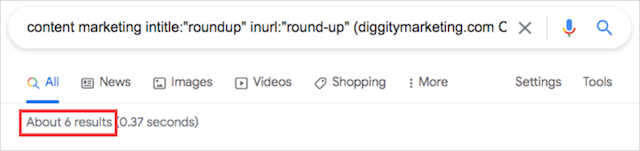
Dostajesz punkt.
Im więcej operatorów wyszukiwania połączysz w ciągu wyszukiwania, tym bardziej precyzyjne będzie Twoje wyszukiwanie.
(2). Znajdowanie i usuwanie zduplikowanych treści za pomocą operatorów wyszukiwania
Wyświetlanie tej samej treści pod wieloma adresami URL w witrynie może powodować problemy z duplikacją treści. Kiedy wyszukiwarki, takie jak Google, widzą zduplikowane treści, mają trudności z rozróżnieniem między wersjami.
Jako właściciel witryny może to oznaczać:
- Rozcieńczenie metryk linków (np. link equity) skutkujące utratą pozycji w rankingu
- Obniżenie widoczności wyszukiwania, skutkujące utratą ruchu
W niektórych (choć rzadkich) przypadkach zduplikowana treść może spowodować usunięcie witryny z indeksu wyszukiwarki.
Aby dokładnie sprawdzić witrynę pod kątem zduplikowanych problemów z treścią, możesz użyć operatorów wyszukiwania „site:” i „intitle:”:
site:nazwatwojejdomeny.com intitle:”podejrzewany zduplikowany tytuł idzie tutaj”
Korzystając z tego przykładu, będziesz mógł zwrócić wyniki , w których strony zostały zduplikowane z dokładnie taką samą (lub podobną ) zawartością w całej domenie.
Oto jeden przykład, który znalazłem podczas przeszukiwania domeny Farfetch:

I jak widać te strony są DOKŁADNIE takie same:
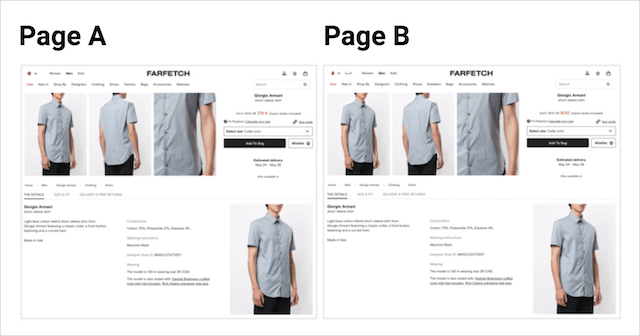
Co więcej, zamień „intitle:” na „intext:”, a znajdziesz całe fragmenty treści, które zostały powtórzone w witrynie. Oto konkretna składnia wyszukiwarki Google:
site:nazwatwojejdomeny.com intext:”tutaj pojawia się zduplikowany tekst”
Zagłębiając się w problem duplikatów treści Farfetch, skopiowałem opis produktu, który był używany na obu stronach:
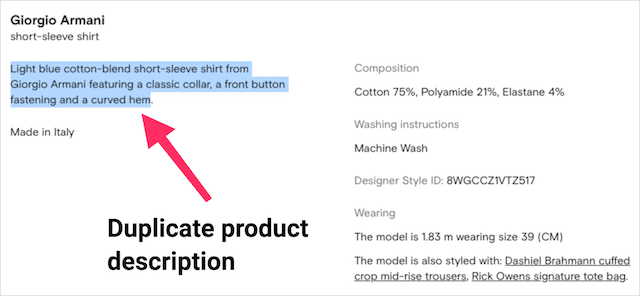
Wklejono go do mojego ciągu wyszukiwania.
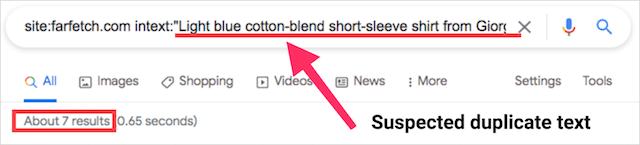
I okazało się, że tekst został powtórzony na siedmiu stronach.
Zduplikowana treść to duży problem wśród witryn e-commerce.
Wiele witryn ma tysiące, jeśli nie dziesiątki tysięcy produktów.
Jeśli więc prowadzisz sklep e-commerce, zalecamy przetestowanie tych operatorów wyszukiwania, aby pomóc Ci zlokalizować zduplikowane strony z treścią, które mogą istnieć w Twojej witrynie.
UWAGA: W przypadku witryn e-commerce z problemami ze zduplikowaną treścią zapoznaj się z naszym przewodnikiem po slugach URL. Wyjaśnia, dlaczego nigdy nie należy wyświetlać tej samej treści w różnych adresach URL i co można zrobić, aby rozwiązać problemy z duplikatami adresów URL.
Ale zduplikowana treść nie znajduje się tylko w Twojej witrynie. Niektóre witryny mogą kopiować Twoje treści, próbując wymazać Twoje rankingi.
Poniższa praktyczna wskazówka pomoże Ci uporać się z problemami z plagiatami.
(3). Ścigaj plagiat treści za pomocą operatorów wyszukiwania
Gdy w sieci pojawią się dwa identyczne dokumenty, Google wybierze ten z wyższym PageRank i użyje go w wynikach wyszukiwania.
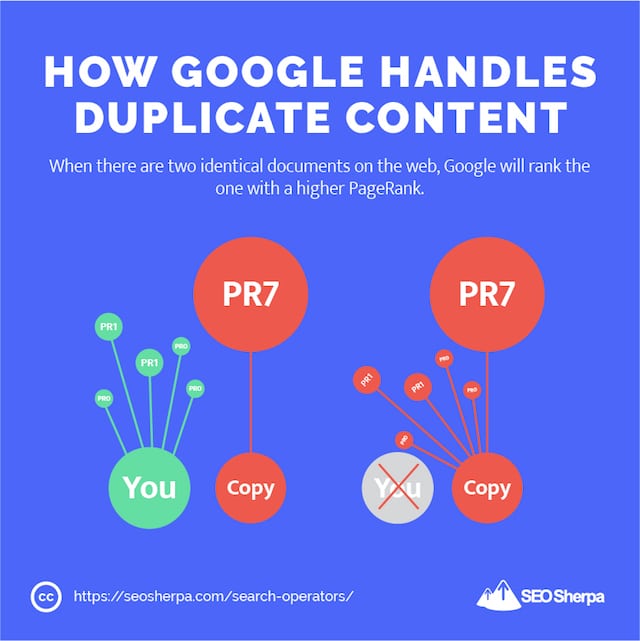
Co znaczy:
Jeśli Twoja domena jest nowa i słaba, publikujesz treści i zostaje ona skradziona, możesz zostać przebity przez Twój własny (plagiat) artykuł.
Jak możesz sobie wyobrazić, jeśli wykonałeś pracę, aby stworzyć niesamowite treści SEO i widzisz, że treści te przewyższają pozycję naśladowców o dużej wadze, jest to ogromnie frustrujące.
Dobrą wiadomością jest to, że możesz łatwo wytropić sprawców plagiatu za pomocą tego operatora wyszukiwania:
intitle:”podejrzewana zawartość plagiatu” -witryna:nazwatwojejdomeny.com
Użycie operatora „intitle:” w cudzysłowie zapewni, że Google zwróci tylko wyniki z dokładnie dopasowanymi tytułami. Włączając polecenie „-site:” w wyszukiwaniu, wykluczasz wszystkie witryny, których nie chcesz wyświetlać w wynikach.
W tym przypadku jest to Twoja własna domena, ponieważ jest twórcą treści.
Na przykład, jeśli przeprowadzę to wyszukiwanie za pomocą posta Jamesa dotyczącego eksperymentów SEO, odkryję osiem duplikatów wersji.
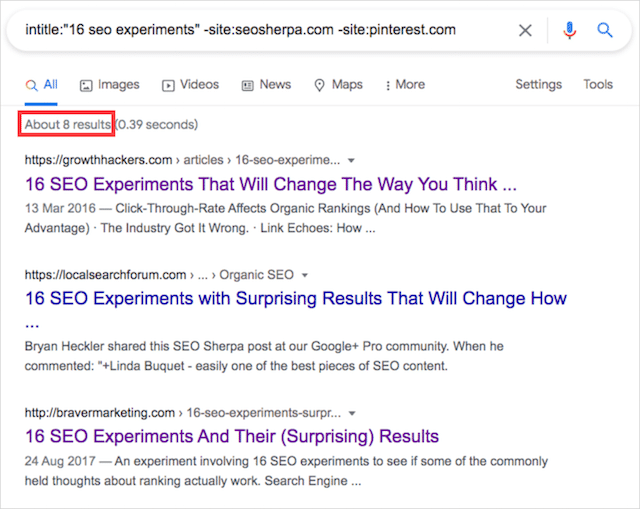
Na szczęście SEO Sherpa zajmuje pierwsze miejsce dla tego słowa kluczowego, a każda strona zawiera link do naszego postu jako źródła.
Ale gdyby tak nie było, mógłbym skontaktować się z tymi witrynami i poprosić je o usunięcie treści lub dodanie „rel=canonical” do naszego posta.
SIDENOTE: Zauważysz, że wykluczyłem również pinterest.com. Wynikało to z faktu, że moje zapytanie zawierało wiele wyników z Pinteresta i chciałem zawęzić wyniki. Nie ma ograniczeń co do liczby domen, które możesz wykluczyć.
Oczywiście, że ktoś inny po prostu kopiuje tytuł strony Twojego posta na blogu, niekoniecznie wskazuje na jawny plagiat. Aby dokładnie sprawdzić, czy blok tekstu został skopiowany hurtowo bez Twojej wiedzy, użyj polecenia „intext:” i cudzysłowów („”). Oto jak to wygląda:
intext:”podejrzewana zawartość plagiatu” -witryna:nazwatwojejdomeny.com
Jak zobaczysz poniżej, użycie operatora „intext:” z fragmentem postu Jamesa zwraca znacznie więcej wyników.
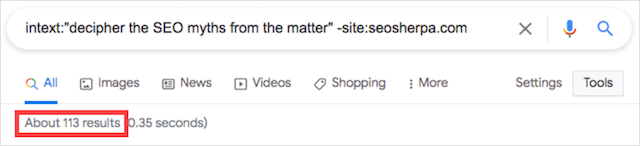
Zarówno znaki cudzysłowu, jak i polecenia „intext:” pełnią podobne funkcje.
Jednak operator „intext:” jest bardziej zniuansowany niż cudzysłowy i prawdopodobnie da większe wyniki. W końcu nie wszyscy plagiatorzy dodadzą tytuł Twojej strony w swoim duplikacie.
Mając to na uwadze, warto spróbować obu.
(4). Użyj operatorów wyszukiwania, aby ocenić trudność słowa kluczowego
Zdecydowana większość stron, które pojawiają się na pierwszej stronie Google, zawiera w tytule słowo kluczowe, na które są one pozycjonowane.
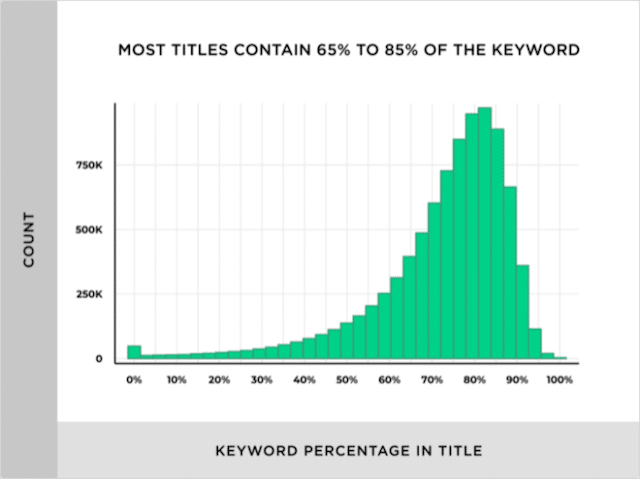
Oznacza to, że jeśli chcesz wiedzieć, czy słowo kluczowe jest łatwe (lub trudne) w rankingu, wiedza o tym, ile stron jest kierowanych na to słowo kluczowe w tagu tytułu, jest szczególnie przydatna.
Wprowadź operator wyszukiwania „allintitle:”.
Jak sama nazwa wskazuje, operator „allintitle:” wyświetla wyniki, w których wszystkie określone słowa kluczowe są zawarte w tagu tytułu. Aby użyć tego polecenia, po prostu wpisz allintitle: po słowach kluczowych, które chcesz sprawdzić.
Oto przykład:
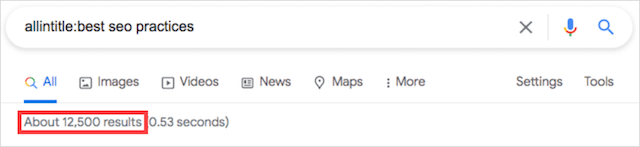
I kolejny przykład operatora allintitle::
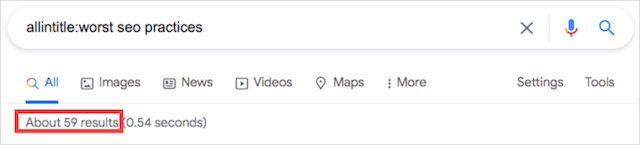
Jak widać, mimo że moje przykładowe słowa kluczowe są podobne, liczba zwracanych wyników dla każdego z nich jest bardzo różna.
Gdybym rozważał napisanie posta i chciałem szybkich i łatwych rankingów, wybrałbym drugie słowo kluczowe.
Mając tylko 59 stron aktywnie ukierunkowanych na to słowo kluczowe (w porównaniu do 12 500 dla „najlepszych praktyk SEO”) moje szanse na ranking byłyby znacznie wyższe.
(5). Znajdź i rozwiąż problemy z indeksowaniem za pomocą operatorów wyszukiwania zaawansowanego Google
Zaindeksowanie witryny jest pierwszym niezbędnym krokiem do pojawienia się w wyszukiwarkach.
Jeśli Twoje strony nie są indeksowane, nie mogą być oceniane. Jeśli Twoje strony są indeksowane, ale niepoprawnie, spodziewaj się mniejszej widoczności wyszukiwania i niższych rankingów.
Podstawowym operatorem wyszukiwania, który pokazuje wszystkie zindeksowane strony w Twojej domenie, jest site: command.
Oto, co zwraca operator site: podczas przeszukiwania domeny głównej seosherpa.com:
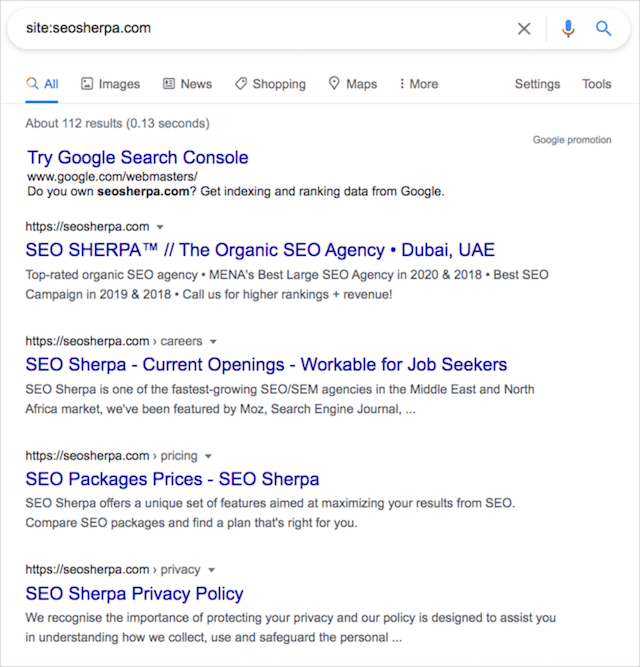
Ujawnia, że Google ma 112 stron zindeksowanych dla domeny, która wygląda dobrze.
Gdyby istniała duża rozbieżność między rzeczywistą liczbą stron w naszej witrynie a liczbą stron w indeksie Google, spowodowałoby to dochodzenie.
Mogę również użyć tego samego operatora wyszukiwania, aby sprawdzić, czy dana strona jest zaindeksowana. Aby to zrobić, użyj pełnego adresu URL z odpowiednim slug, zamiast samej domeny:
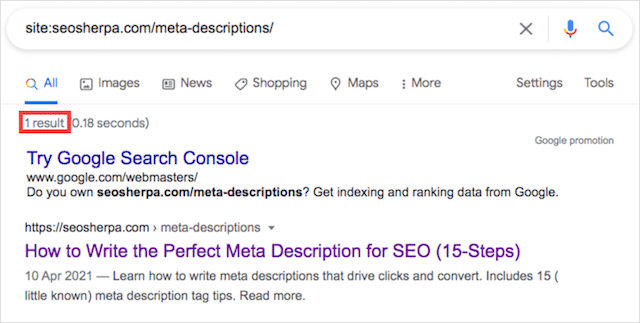
Ten podstawowy operator wyszukiwania jest przydatny do sprawdzania, czy strona została zindeksowana po opublikowaniu.
Oprócz operatora wyszukiwania w pojedynczej witrynie istnieją inne kombinacje operatorów wyszukiwania, które są przydatne do kontrolowania problemów z indeksacją.
Znajdź niezabezpieczone strony
Jeśli niedawno przeprowadziłeś migrację swojej witryny z HTTP na HTTPS, połączenie poleceń „site:” i „inurl:” pozwala na audyt witryny pod kątem nieuczciwych stron niezabezpieczonych (HTTP). Oto jak to wygląda:
site:nazwatwojejdomeny.com -inurl:https
Jak pokazuje przykład, pamiętaj, aby umieścić polecenie wykluczające „-” przed operatorem „inurl:”, aby pominąć wszystkie strony w witrynie, które mają w adresie URL HTTPS.
Kiedy szukałem National Football League (NFL) za pomocą operatorów wyszukiwania wymienionych powyżej, Google zwrócił 7350 niezabezpieczonych stron.
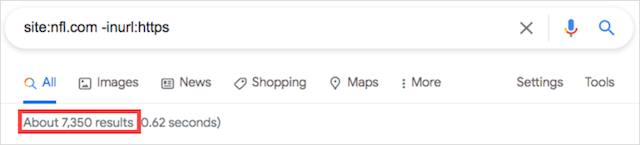
Pomimo tego, że strona korzysta z bezpiecznego protokołu https:

To jest problem.
Znajdź subdomeny
Inną kombinacją operatorów wyszukiwania, która może pomóc w znalezieniu problemów z indeksacją, jest:
site:*.nazwadomeny.com -www
Dołączając operator wieloznaczny (*) do wyszukiwanego hasła „site:”, możesz znaleźć wszystkie subdomeny istniejące w domenie. Polecenie wykluczające (-) usuwa wszystkie wyniki domeny zawierające www w swoim adresie URL.
Ta kombinacja operatorów wyszukiwania pomaga identyfikować fałszywe subdomeny indeksowane w Google.
Na przykład, kiedy uruchamiam ten operator wyszukiwania w Yas Water World, odkrywam witrynę testową, która wymaga dodania do niej tagu bez indeksu, aby uniknąć problemów z duplikacją treści:
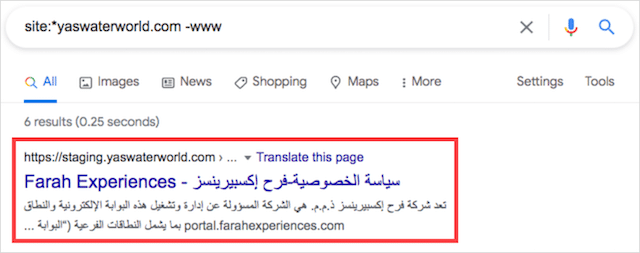
Przetestuj te narzędzia do sprawdzania indeksacji na swojej własnej stronie internetowej. Możesz być zaskoczony tym, co znajdziesz.
(6). Jak śledzić zapomniane pliki w witrynie za pomocą operatorów wyszukiwania
Przydatna jest wiedza, jak przeprowadzić wyszukiwanie plików.
Może pomóc znaleźć nieużywane lub stare pliki, które zostały zapomniane w Twojej witrynie na przestrzeni lat.
Jednym z najczęstszych typów plików, które należy sprawdzić w swojej witrynie, są pliki PDF.
site:nazwa_domeny.com typ pliku:pdf
Ale polecenie „filetype:” pozwoli Ci wyszukać wszelkiego rodzaju pliki ukryte w Twojej domenie.
Oprócz plików PDF, oto lista wszystkich typów plików indeksowanych i obsługiwanych przez Google:
- Adobe Flash (.swf)
- Adobe Portable Document Format (.pdf)
- Adobe PostScript (.ps)
- Autodesk Design Web Format (.dwf)
- Google Earth (.kml, .kmz)
- Format wymiany GPS (.gpx)
- Hancom Hanword (.hwp)
- HTML (.htm, .html, inne rozszerzenia plików)
- Microsoft Excel (.xls, .xlsx)
- Microsoft PowerPoint (.ppt, .pptx)
- Microsoft Word (.doc, .docx)
- Prezentacja OpenOffice (.odp)
- Arkusz kalkulacyjny OpenOffice (.ods)
- Tekst OpenOffice (.odt)
- Format tekstu sformatowanego (.rtf)
- Skalowalna grafika wektorowa (.svg)
- TeX/LaTeX (.tex)
- Tekst (.txt, .text, inne rozszerzenia plików)
- Podstawowy kod źródłowy (.bas)
- Kod źródłowy C/C++ (.c, .cc, .cpp, .cxx, .h, .hpp)
- Kod źródłowy C# (.cs)
- Kod źródłowy Java (.java)
- Kod źródłowy Perla (.pl)
- Kod źródłowy Pythona (.py)
- Bezprzewodowy język znaczników (.wml, .wap)
- XML (.xml)
Pamiętaj, że możesz również zastąpić polecenie „filetype:” operatorem „ext:”. Oba są wymienne i wykonają to samo zadanie.
Korzystając z tych poleceń wyszukiwania w domenie Econsultancy, oto co znalazłem:
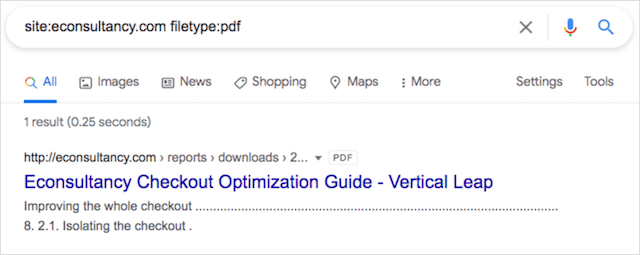
A kiedy kliknąłem na link, po prostu zwróciłem błąd 404, którego webmaster z Econsultancy na pewno nie chce pojawiać się w wynikach wyszukiwania.
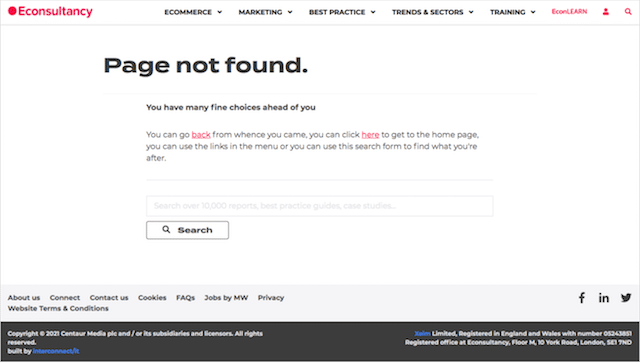
Jednocześnie można używać wielu typów plików, na przykład:
site:nazwadomeny.com (typ pliku:pdf LUB typ pliku:docx)
To zapytanie wyszukiwania szuka wszystkich plików w danej domenie z rozszerzeniami PDF i Microsoft Word.
Bardzo przydatne, jeśli chcesz sprawdzić, czy treści z bramkami, takie jak e-booki i przewodniki, trafiły do indeksu Google.
Przejdźmy teraz od wyszukiwania niechcianych typów plików do ulepszania strategii marketingu treści.
(7). Znajdź brakujące możliwości zawartości za pomocą operatora „Typ pliku:”
Wszechstronność operatora wyszukiwania „filetype:” oznacza, że można go również używać do wspierania strategii marketingu treści.
W zależności od wielkości witryny lub wieku domeny możesz mieć stare, ale trafne treści ukryte w głębi witryny w formatach niezoptymalizowanych pod kątem wyszukiwania, takich jak PDF lub dokument Word.
Jak wskazuje Andy Crestodina, pliki PDF są „rdzą” Twojej witryny i pojawiają się w wyszukiwarkach tylko przez przypadek.
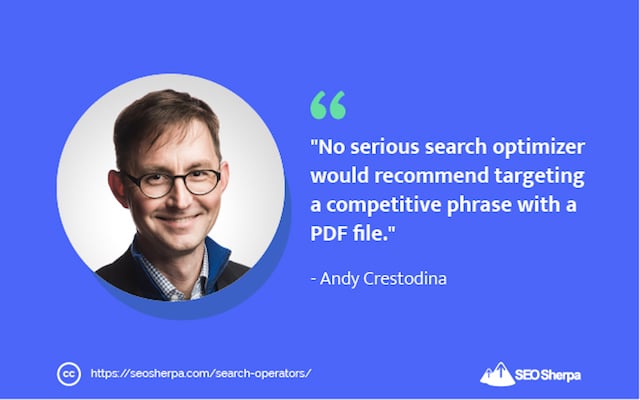
„Żaden poważny optymalizator wyszukiwania nie poleciłby kierowania konkurencyjnej frazy za pomocą pliku PDF”.
Dokumenty Word są tak samo złe, jeśli nie gorsze, niż pliki PDF. Dokumentów Word nie tylko nie można zoptymalizować pod kątem wyszukiwania, ale ich otwieranie jest również ryzykowne, ponieważ mogą zawierać wirusy.
Jeśli więc masz któryś z tych plików ukryty w swojej witrynie, wyszukiwanie według „site:” i „filetype:” może pomóc Ci wskazać możliwości przekształcenia ich w wartościowe treści HTML.
(8). Użyj operatorów wyszukiwania i znajdź odpowiednie możliwości budowania linków
Guru budowania linków często zaleca korzystanie z płatnych narzędzi w celu zwiększenia wysiłków związanych z poszukiwaniem linków.
I chociaż nie jestem tutaj, aby niszczyć narzędzia SEO (używamy kilku do świadczenia własnych usług SEO), oprogramowanie nie ma budżetu dla wielu małych firm.
Jak więc znaleźć odpowiednie możliwości budowania linków przy ograniczonych zasobach?
Oczywiście za pomocą operatorów wyszukiwania.
Jedno z mało znanych poleceń wyszukiwania, które jest przydatne w działaniach związanych z budowaniem linków, to:
powiązane:webaddress.com
Operator „related:” pomaga odkryć domeny podobne do witryny podanej w operatorze.
Naprawdę przydatne, jeśli próbujesz znaleźć odpowiednie witryny dla swoich kampanii budowania linków.
Na przykład:
Wyszukiwanie podobnych witryn powiązanych ze stroną bloga Hubspot zwraca 32 wyniki.
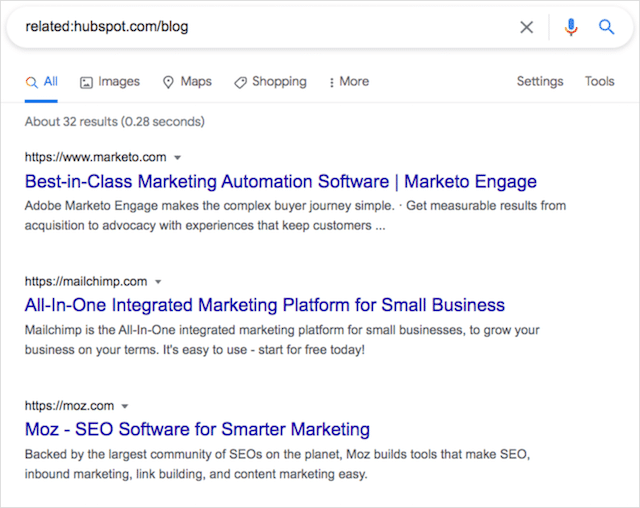
To naprawdę duża liczba możliwości, których mogłeś nie znaleźć w inny sposób.
Co ciekawe, możesz również użyć operatorów wyszukiwania, aby sprawdzić swoje możliwości pod kątem trafności danego tematu.
Ahrefs” przedstawił tę formułę, która działa naprawdę dobrze:
- Wybierz domenę do kierowania z listy wyników.
- Wykonaj zapytanie „site:” i zanotuj liczbę wyników wyszukiwania.
- Dodaj wyszukiwanie [nisza] do zapytania „witryna:” i zanotuj liczbę z tego wyniku.
- Podziel swoje dwie liczby.
Chcesz, aby iloraz Twoich dwóch liczb był nie mniejszy niż 0,5, aby zostać uznanym za odpowiedniego potencjalnego klienta. Jeśli wyniki są wyższe niż 0,75, perspektywa linku jest niezwykle istotna.
Krótko mówiąc, proces ten mierzy stosunek treści istotnych dla niszy w docelowej witrynie. Im wyższy iloraz, tym bardziej trafna jest strona internetowa.
Spróbujmy tego z najlepszym wynikiem w przykładzie Hubspot.
Najpierw przeprowadzamy wyszukiwanie „site:”:
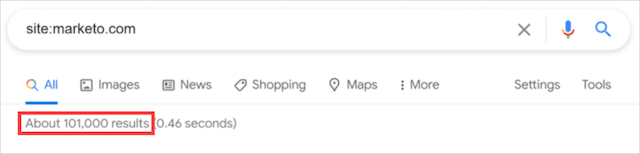
Następnie do zapytania dodajemy naszą niszę:
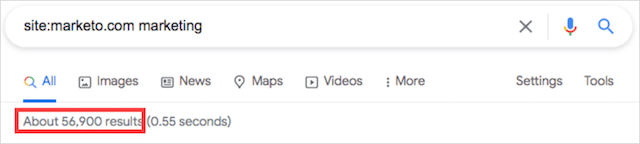
Gdy mamy dwie liczby z wyników, po prostu dzielimy je w ten sposób:
56 900 / 101 000 = ~ 0,56
Jak widać, Marketo jest dobrą perspektywą dla Hubspot.
Oczywiście nie polegaj tylko na operatorach wyszukiwania w celu znalezienia potencjalnych linków.
Chociaż formuła Ahrefs jest świetnym sposobem na wyeliminowanie nieistotnych potencjalnych linków, zalecamy ręczne sprawdzenie witryny potencjalnego klienta przed skontaktowaniem się z nim.
Poszukiwanie linków nie jest jedyną możliwością budowania linków przez operatorów wyszukiwania. Zobaczmy, jak operatory wyszukiwania mogą być używane do publikowania postów dla gości.
(9). Wykorzystaj operatorów wyszukiwania, aby znaleźć witryny z blogami dla gości
Nawet po tylu latach posty gości jako praktyka budowania linków są postrzegane przez różne opinie. Niektóre w pełni popierają posty gości, a inne trzymają się od nich z daleka.
Zanim ujawnię, jak znaleźć możliwości publikowania postów gości za pomocą operatorów wyszukiwania, zobaczmy, co Google faktycznie mówi o postach gości.
Search Engine Journal zauważył, że Google przyznało kary lub ręczne działania dla witryn, które publikują posty gości w kilku artykułach.
John Mueller wyjaśnił stanowisko Google w sprawie postów gości, mówiąc, że Google dewaluuje linki w postach gości.
Czy to oznacza, że powinieneś całkowicie ignorować posty gości?
Absolutnie nie.
Jak wskazuje wiele osób z branży SEO, posty gości nadal mają wartość w zwiększaniu świadomości marki, zwłaszcza jeśli kierujesz reklamy na bardzo trafne i wysokiej jakości witryny. Ponadto Mueller wyraźnie odniósł się do płatnych postów gości, a nie postów gości jako praktyki.
Melissa Fach z SEMrush najlepiej podsumowuje, jak powinieneś pisać posty gości w 2021 roku i później:

Jak więc szukać tych wysoce trafnych witryn z operatorami wyszukiwania?
Najbardziej podstawowym sposobem znalezienia tych witryn jest użycie polecenia „intitle:”:
intitle:”napisz dla nas” [nisza lub słowo kluczowe]
Możesz nawet dołączyć „inurl:” do zapytania, aby dalej kwalifikować witryny jako możliwość publikowania postów dla gości:
intitle:”napisz dla nas” inurl:”napisz-dla-nas” [nisza lub słowo kluczowe]
To zapytanie pomoże Ci znaleźć witryny szukające autorów związanych z Twoim słowem kluczowym lub tematem treści.
Poniżej znajdują się inne wyszukiwane hasła, które możesz spróbować znaleźć kwalifikujące się witryny publikujące dla gości:
- „Zostań współtwórcą”
- „Możliwości postów dla gości”
- „Prześlij swoją treść”
- „Współpracujący pisarz”
- „Zaproponuj post”
- „Wytyczne dla współpracowników”
- „Wytyczne dotyczące postów dla gości”
- „Akceptowanie postów gości”
Wykaż się pomysłowością, używając fraz, których używasz, ponieważ to tylko kilka przykładów z wielu dostępnych wyszukiwanych haseł.
Jeśli tematem Twojej specjalizacji jest e-mail marketing, Twoje wyniki wyszukiwania będą wyglądać podobnie:
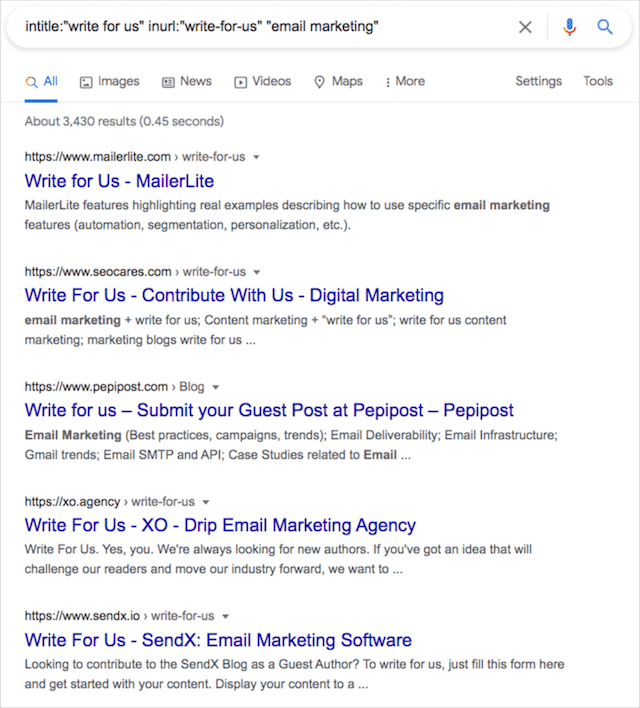
Zwróć uwagę, jak dodałem swoją niszę w znakach mowy (” „), aby jeszcze bardziej zawęzić wyniki.
Tak jak ja, poeksperymentuj z wieloma poleceniami wyszukiwania, aby znaleźć możliwości publikowania postów dla gości:
(intitle:”napisz dla nas” LUB intitle:”zostań współtwórcą” LUB inurl:”contributor-guidelines”) [nisza lub słowo kluczowe]
W ten sposób odkryjesz największy wachlarz możliwości.
Po znalezieniu odpowiednich stron internetowych dokładnie przejrzyj ich treść i wskazówki dotyczące pisania. Chcesz mieć pewność, że oferujesz pisanie treści związanych z blogiem, do którego się zwracasz.
To tylko strata twojego czasu i czasu redaktora, jeśli nie zrobisz tego wcześniej.
Uwzględniając posty gości, zobaczmy, jak można wykorzystać operatorów wyszukiwania do znajdowania witryn zawierających infografiki.
(10). Użyj operatorów wyszukiwania, aby znaleźć i umieścić infografikę
Infografika nadal jest skutecznym nośnikiem wizualnym dla content marketingu.
Infografiki to idealne kreatywne miejsce do przekazywania złożonych informacji w skuteczny i przyjemny wizualnie sposób.
Dobrze zaprojektowana infografika może sprawić, że Twoje treści będą się wyróżniać, będą łatwiejsze do zrozumienia i pozostawią znaczące wrażenie w umysłach czytelników.
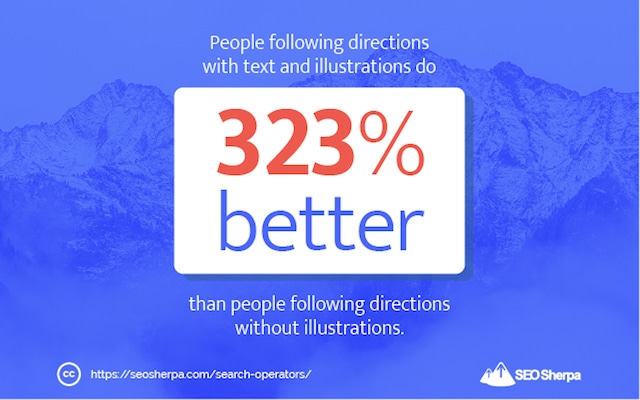
Ale tak jak w przypadku postów dla gości, nie możesz po prostu wysadzić swojej infografiki bez ładu i składu. Najlepiej byłoby znaleźć strony internetowe, które chcą zamieścić Twoje infografiki, aby nie marnować Twoich wysiłków.
Podobnie jak w przypadku postów gości, najlepszym sposobem na znalezienie witryn do przesłania infografiki jest użycie operatorów wyszukiwania „intitle:” i „inurl:”.
intitle:infografika inurl:infografika [nisza/słowo kluczowe]
Aby dodatkowo upewnić się, że znajdziesz wysoko kwalifikowane witryny dla swojej infografiki, rozważ użycie wbudowanego filtra dat Google, który można znaleźć w ustawieniach > wyszukiwanie zaawansowane. W końcu witryna, która intensywnie publikowała infografiki dwa lub trzy lata temu, mogła się zmienić i nie akceptować już infografik.
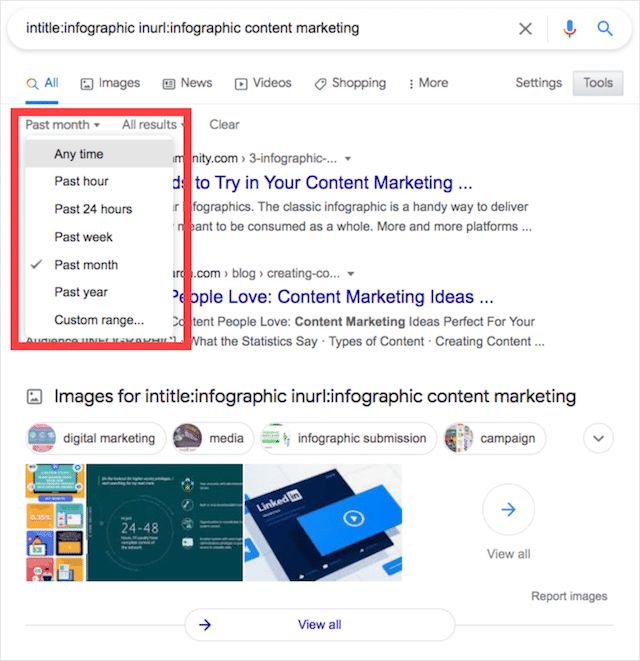
UWAGA: Kiedy umieszczasz infografikę na stronach internetowych, najważniejszą rzeczą do zapamiętania jest jakość infografiki i komunikat, który ma przekazać. Będziesz chciał stworzyć infografikę, która będzie przekonująca wizualnie i podkreślająca Twoją wiedzę.
Przejdźmy teraz do operatorów budowania linków, aby znaleźć możliwości strony zasobów.
(11). Zlokalizuj możliwości strony zasobów w swojej niszy
Tworzenie linków do stron zasobów jest jedną z najpopularniejszych taktyk budowania linków, co oznacza, że Twoja firma może skorzystać na budowaniu linków ze stronami zasobów bez względu na niszę lub branżę.
Ale zanim przejdziemy do tego, jak znaleźć strony zasobów dla możliwości budowania linków, szybko zdefiniujmy stronę zasobów.
Strony zasobów to strony internetowe zawierające wyselekcjonowaną listę przydatnych zasobów branżowych. Na przykład blog kulinarny, który koncentruje się na diecie Keto, może mieć stronę internetową poświęconą przepisom Keto, poradom kulinarnym, poradnikom i tak dalej.
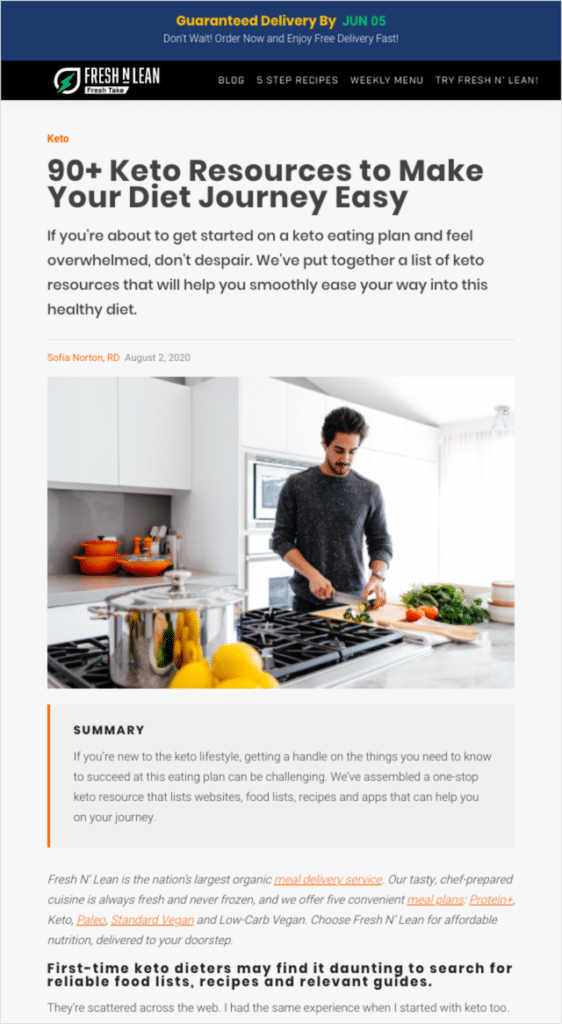
Taka strona byłaby uważana za stronę zasobów.
Strony zasobów są strategią budowania linków (drugą za publikacją treści lub postami gości) dla wielu firm.
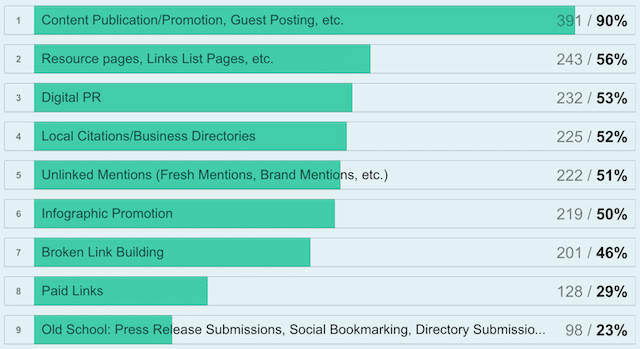
Dzieje się tak, ponieważ strony zasobów zawierają linki do autorytatywnych treści w innych witrynach i zazwyczaj same w sobie są przestarzałe i wiarygodne.
Właściciele witryn chcą, aby jakość i ilość linków do ich stron zasobów była jak najwyższa. Oznacza to, że jeśli masz odpowiedni zasób (i jest dobry), właściciele witryn nie będą musieli zbyt wiele przekonywać, aby go uwzględnić.
Jak więc użyć operatorów wyszukiwania, aby znaleźć te strony zasobów i zacząć tworzyć linki?
Używasz operatorów „intitle:” i „inurl”.
intitle:”zasoby” inurl:”zasoby” [nisza/słowo kluczowe]
Możesz dalej zawęzić wyszukiwanie, aby uniknąć wielu śmieci, używając polecenia wyszukiwania „allintitle:”.
Po wygenerowaniu listy stron zasobów, które współpracują z Twoją niszą, musisz znaleźć ich dane kontaktowe i skontaktować się z treścią i zaoferować ją jako zasób.
Mówiąc o zasięgu, oto prosty sposób na znalezienie danych kontaktowych za pomocą operatorów wyszukiwania:
(12). Jak ulepszyć poszukiwanie kontaktów z tymi operatorami wyszukiwania
Jeśli wykorzystałeś którąkolwiek z powyższych strategii, aby znaleźć możliwości budowania linków, nadszedł czas, aby znaleźć odpowiednie osoby, z którymi możesz się skontaktować, aby móc zaprezentować swoje treści.
Znalezienie prawidłowych danych kontaktowych może być trudne, ale można to zrobić za pomocą operatorów wyszukiwania.
site:targetdomain.com „nazwisko autora”
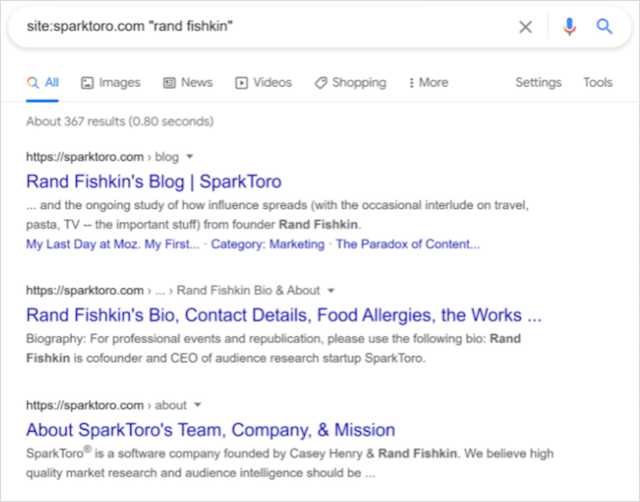
Zazwyczaj autorzy mają swój adres e-mail podany w biografii lub wpisie autora. Ale jeśli ich adres e-mail nie jest łatwo dostępny, innym sposobem skontaktowania się z potencjalnym kontaktem są media społecznościowe.
Możesz użyć operatora „site:”, aby znaleźć profile społecznościowe swojego kontaktu.
nazwa autora targetsite.com (witryna:twitter.com LUB witryna:facebook.com LUB witryna:linkedin.com)
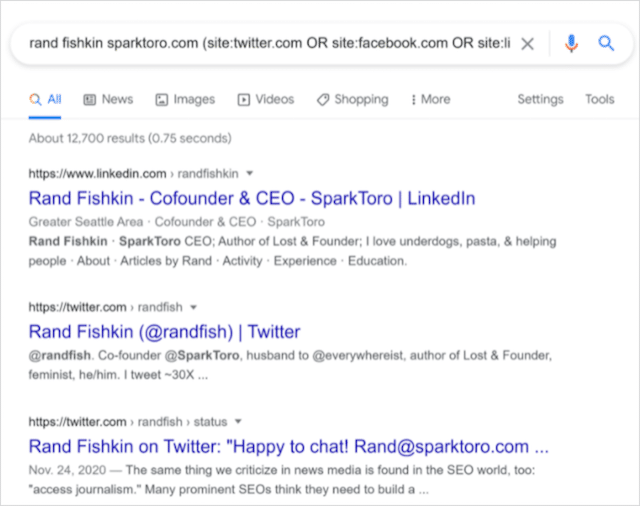
Po uzyskaniu uchwytów w mediach społecznościowych możesz skontaktować się z nimi bezpośrednio za pośrednictwem ich kont społecznościowych. Czasami niektórzy autorzy mogą nawet podać swój adres e-mail w swoich odpowiedziach.
Jeśli te taktyki nadal nie przyniosą pożądanych rezultatów w Twoich działaniach informacyjnych, możesz zapoznać się z naszym kompletnym przewodnikiem dotyczącym znajdowania czyjegoś adresu e-mail.
(13). Użyj tego operatora wyszukiwania, aby ukraść linki konkurencji
Bez linków nie można uszeregować, kropka.
I nie wierz mi tylko na słowo. Sami Google przyznają, że linki są jednym z najważniejszych czynników:
Jeśli Twoi konkurenci przewyższają Cię w wynikach wyszukiwania, są szanse, że ich linki zwrotne są lepsze niż Twoje.
A co by było, gdybyś mógł ukraść linki konkurencji i zastąpić je swoimi?
Choć brzmi to zbyt pięknie, aby mogło być prawdziwe, jest to możliwe dzięki operatorowi „link:”.
link: https://domena konkurencji.com -site:domena konkurencji.com
UWAGA: Google oficjalnie wycofało polecenie „link:” w 2017 roku. Mimo to, jak widać poniżej, może to przynieść wyniki, które mogą okazać się korzystne dla twoich wysiłków w zakresie budowania linków.
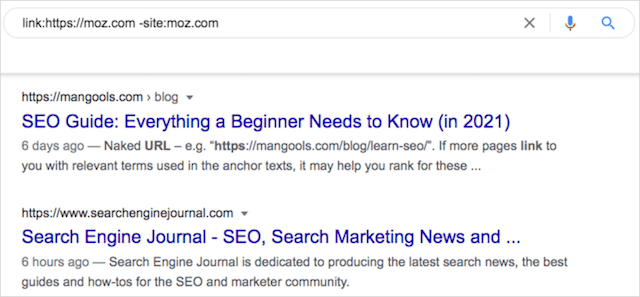
Jak widać na przykładzie, użycie polecenia „link:” pozwoli Ci znaleźć dowolne witryny, które odwołują się do Twojej konkurencji, podczas gdy wykluczający operator „site:” usunie domenę Twojej konkurencji z wyników wyszukiwania.
Ponieważ operator „link:” jest zawodny, polecam poeksperymentować z nim, aby zobaczyć, jakie linki zwrotne można zdobyć od konkurencji.
Nawiasem mówiąc, istnieje inny operator wyszukiwania, którego możesz użyć do dalszego szpiegowania konkurencji.
(14). Jak korzystać z operatorów wyszukiwania, aby znaleźć wzmianki konkurencji
Wiedza o tym, gdzie w sieci są wymieniani Twoi konkurenci, to świetny sposób na poinformowanie Twojej strategii marketingowej.
Jeszcze lepiej, jeśli możesz przesunąć ich listę wzmianek i użyć jej dla siebie.
Aby znaleźć pełną listę wzmianek o konkurentach, użyj kombinacji operatora „intext:” i wykluczającego polecenia „site:”. Oto jak to wygląda:
intext:”konkurent” -site:domenakonkurenta.com
Możesz również uwzględnić operatora OR, aby znaleźć wielu konkurentów jednocześnie, na przykład:
(intext:”konkurencja 1″ LUB intext:”konkurencja 2”) -witryna:konkurencja.com -witryna:konkurencja.com
Wzmianki o konkurentach obejmują również możliwości dotyczące treści.
Na przykład, możesz użyć operatorów wyszukiwania, aby znaleźć strony internetowe, dla których twoi konkurenci napisali treści i samodzielnie podejść do tych stron.
Aby znaleźć te witryny, użyj operatora cudzysłowu („”) i polecenia wykluczającego lub minus (-).
„Nazwa autora to” -competitordomain.com
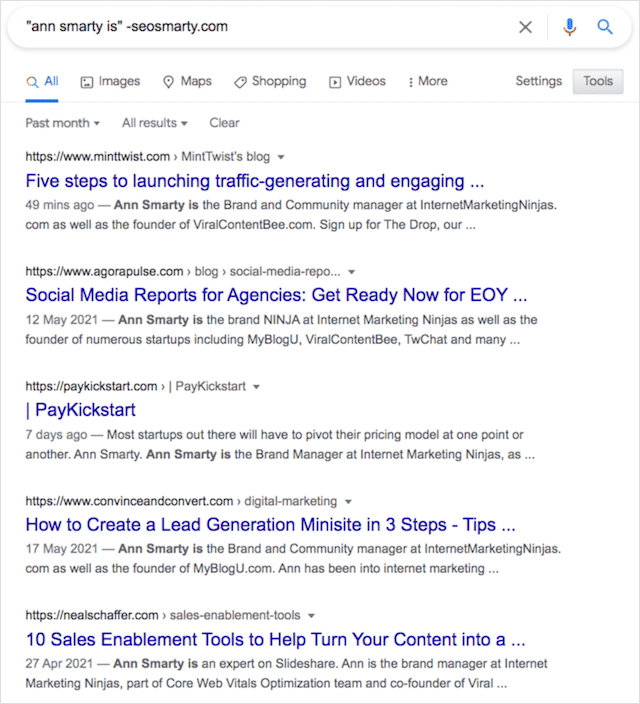
Teraz, gdy masz już za sobą wszystkie problemy związane ze znalezieniem okazji do publikowania postów gości i wzmianek o konkurentach, wykorzystajmy wiedzę operatora wyszukiwania do Twoich wysiłków związanych z pisaniem treści.
(15). Jak korzystać z operatorów wyszukiwania, aby ulepszyć zawartość dzięki odpowiednim statystykom
Niewiele rzeczy pomaga Twoim postom na blogu zdobyć zaufanie czytelników jako statystyki poparte badaniami.
Przekonujące statystyki z wpływowych witryn o wysokim autorytecie sprawiają, że czytelnicy Ci wierzą i mogą sprawić, że Twoje posty będą bardziej przekonujące.
W rzeczywistości przeprowadzono badanie dotyczące wpływu statystyk na piśmie, a naukowcy odkryli, że po tygodniu czytania historii dowody statystyczne były „bardziej przekonujące” i bardziej zapadające w pamięć niż dowody anegdotyczne lub opowiadania.
Jak więc znaleźć statystyki, które wspierają Twoje treści z wiarygodnych witryn?
Oczywiście zwracasz się do Google!
Korzystając z operatora „site:”, możesz znaleźć godne zaufania witryny z popartymi badaniami statystykami dotyczącymi Twoich treści.
Załóżmy na przykład, że piszesz post na blogu o nauce o kolorze i jego wpływie na marketing i branding. Aby znaleźć rzeczywiste badania, a nie tylko listę korzyści lub definicji, wyszukaj witrynę naukową ze swoim słowem kluczowym.
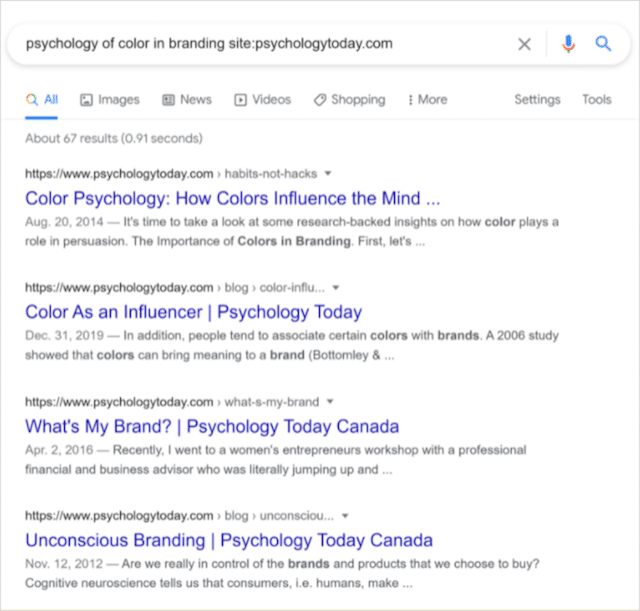
Możesz dodać polecenie OR, aby jednocześnie wyszukiwać dodatkowe źródła.
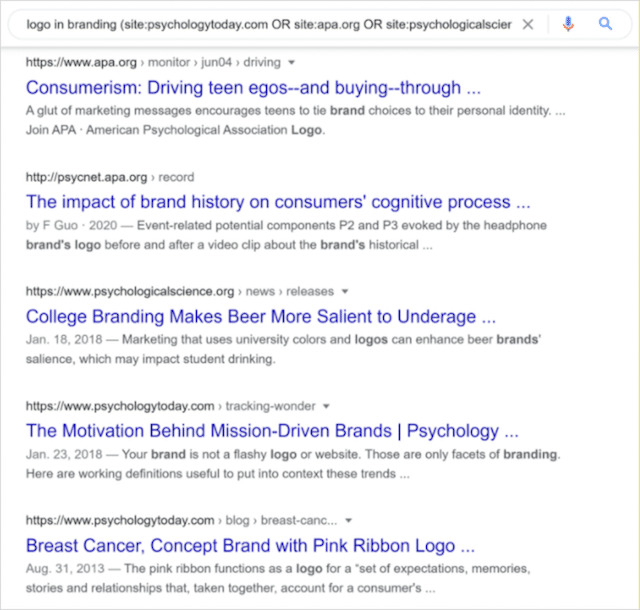
Pamiętaj tylko, że podczas porządkowania treści niektóre statystyki najlepiej służą jako wizualizacje. W końcu jesteśmy wizualnymi stworzeniami i możemy przetwarzać dane wizualne znacznie szybciej niż dane tekstowe. Jeśli więc naprawdę chcesz przyciągnąć uwagę czytelnika, użyj wizualizacji.
Jeśli chcesz dowiedzieć się więcej o strategiach i technikach poprawy pisania pod kątem SEO, możesz zapoznać się z tym artykułem na temat ram treści SEO.
Do Ciebie!
Opanowanie tych operatorów wyszukiwania może zmienić Twoje umiejętności Googlingu w potężne narzędzie SEO i marketingowe. Wiedza o tym, jak łączyć różne operatory wyszukiwania, może pomóc w odkryciu szczegółowych informacji wcześniej ukrytych w SERPach Google.
Oczywiście polecam pobawić się wszystkimi tymi operatorami, od tych najbardziej podstawowych po te mało znane, aby zrozumieć ich przydatność.
Jeśli odkryjesz jakieś fantastyczne kombinacje, które pomagają poprawić Twoje Googling, o których nie wspomniano w tym poście, zostaw komentarz poniżej.
Chętnie włączę go do tej bazy operatorów wyszukiwania.
Aby jeszcze bardziej Ci pomóc, stworzyłem generator operatorów wyszukiwania, którego możesz użyć do szybkiego i łatwego znajdowania możliwości budowania linków dla SEO.
Po prostu podłącz docelowe słowo kluczowe, a mój generator wyrzuci dziesiątki operatorów wyszukiwania, które możesz skopiować i wkleić do Google.
Uzyskaj dostęp do narzędzia już teraz (bezpłatnie).